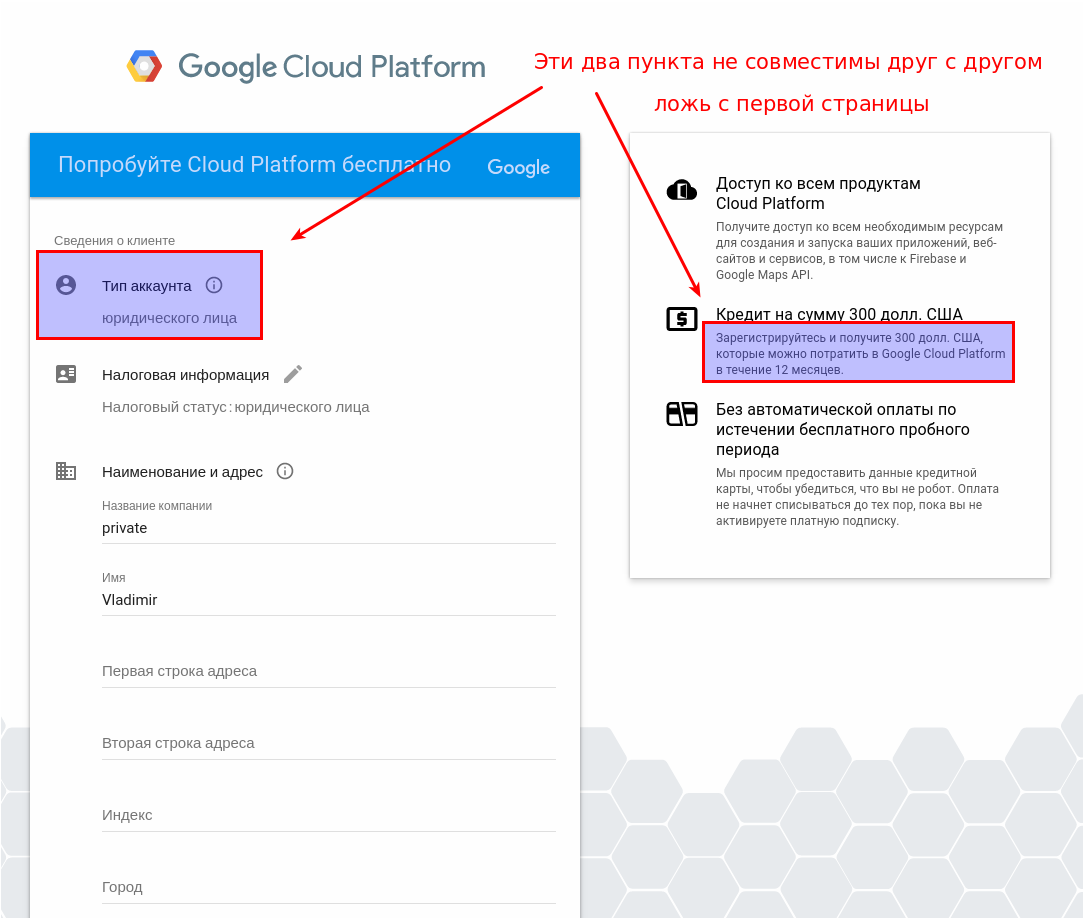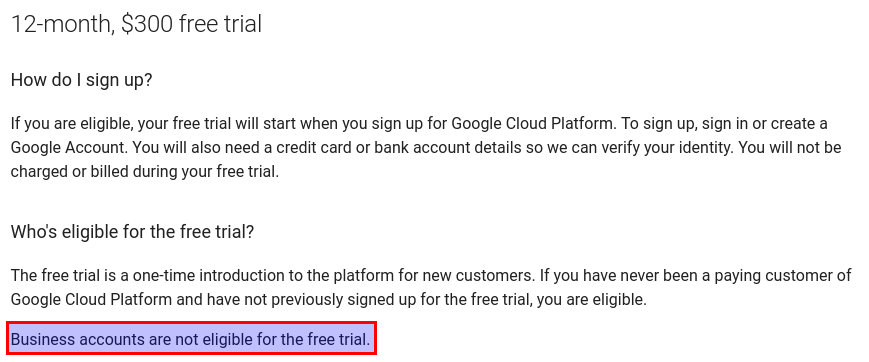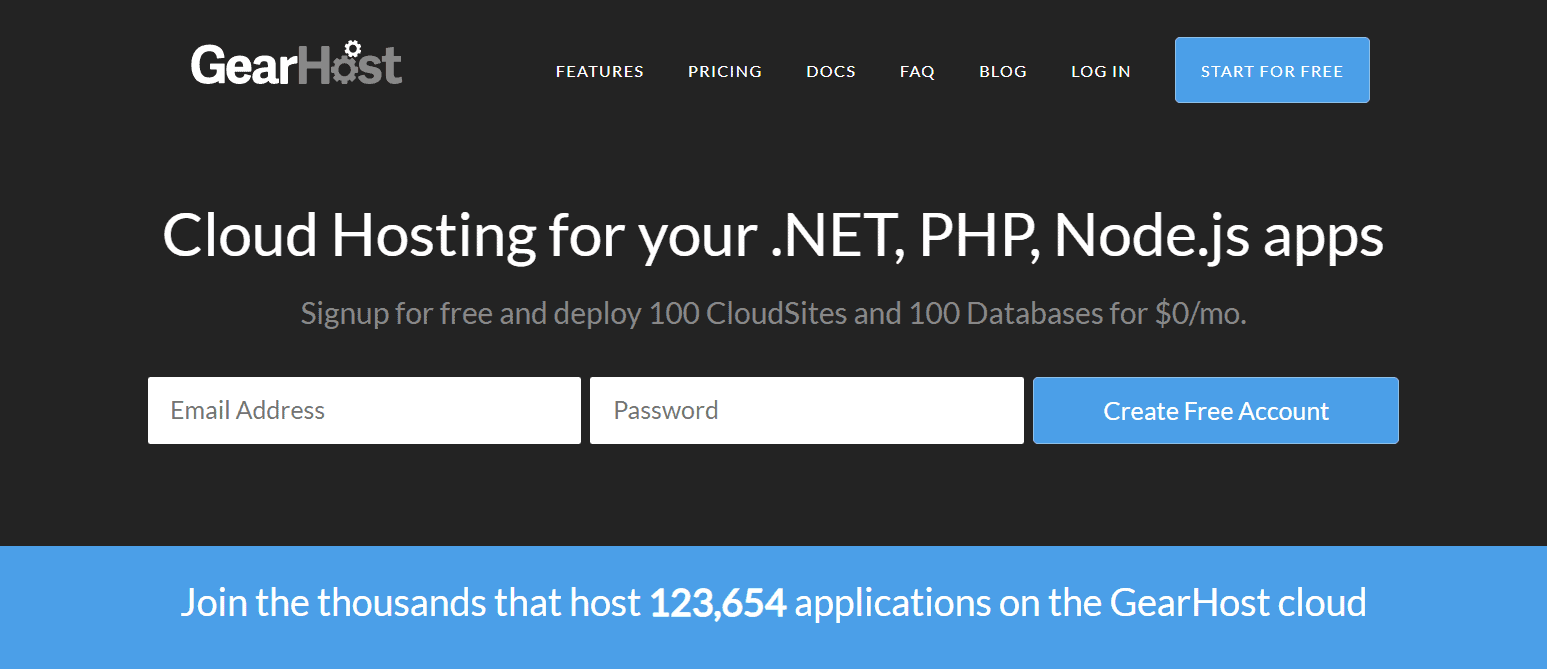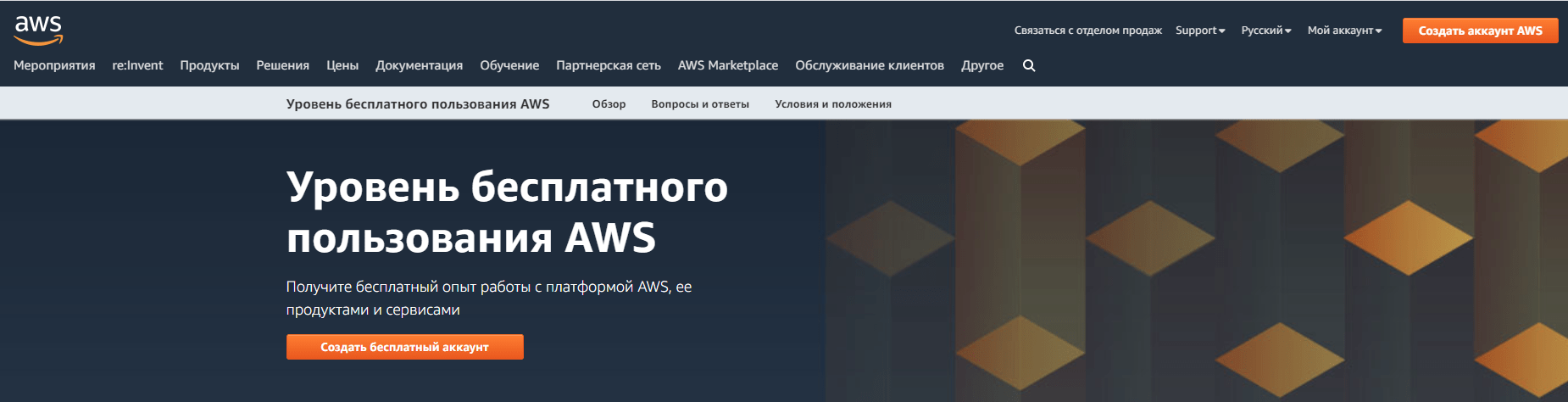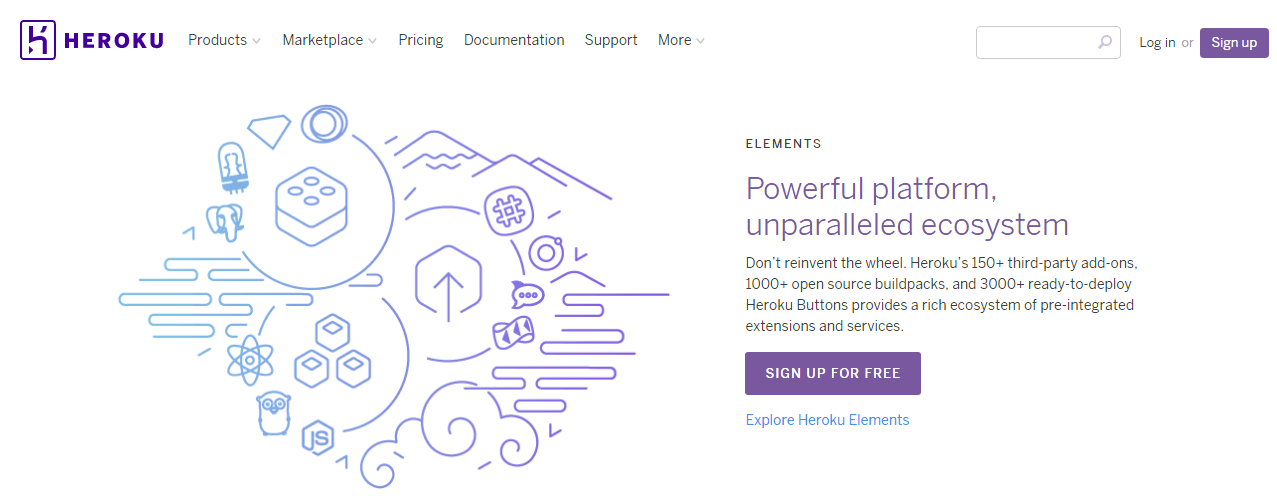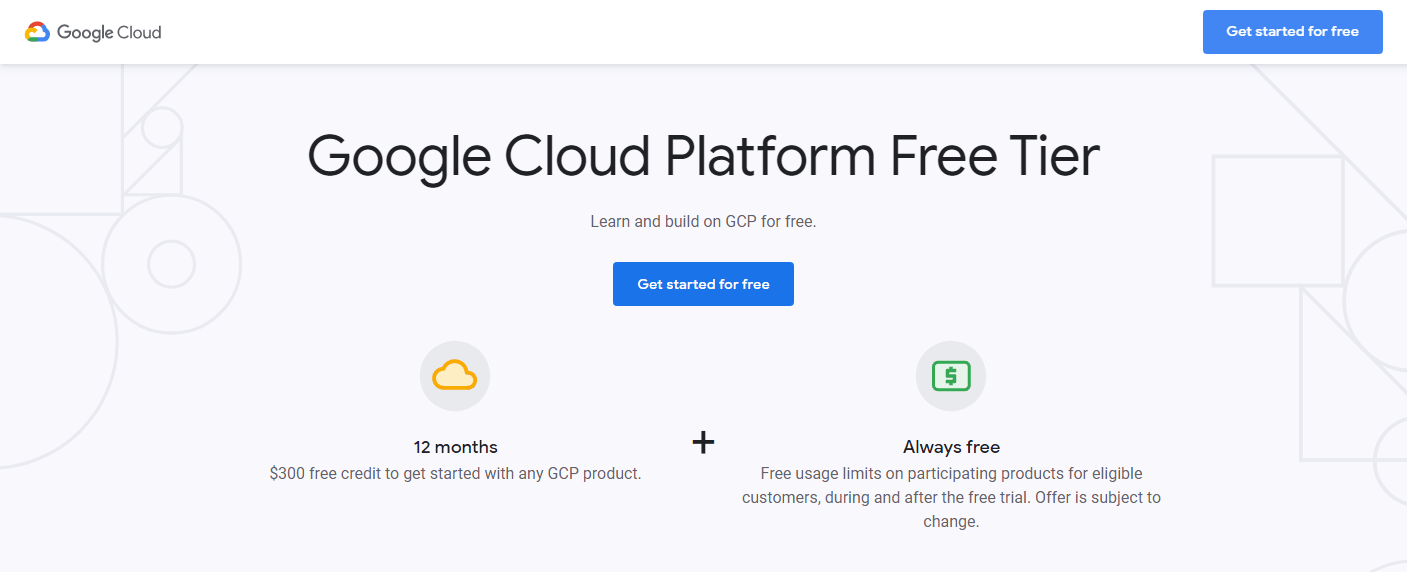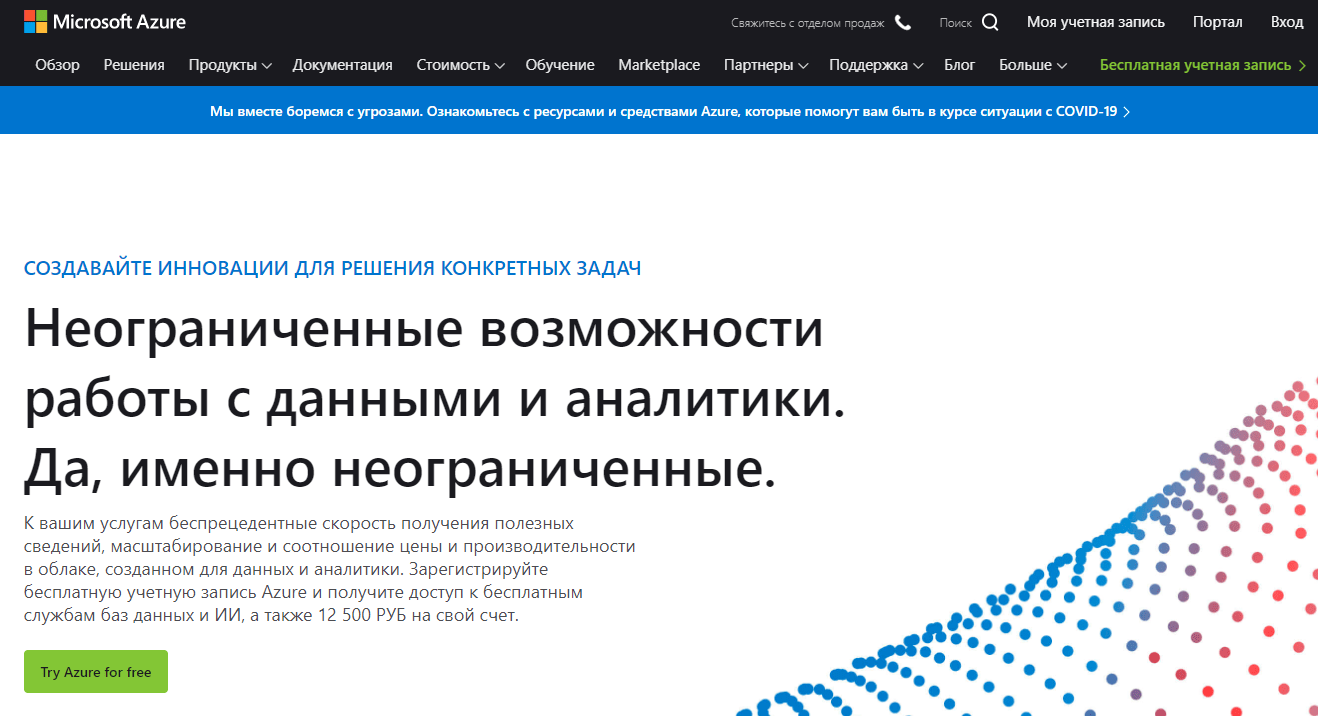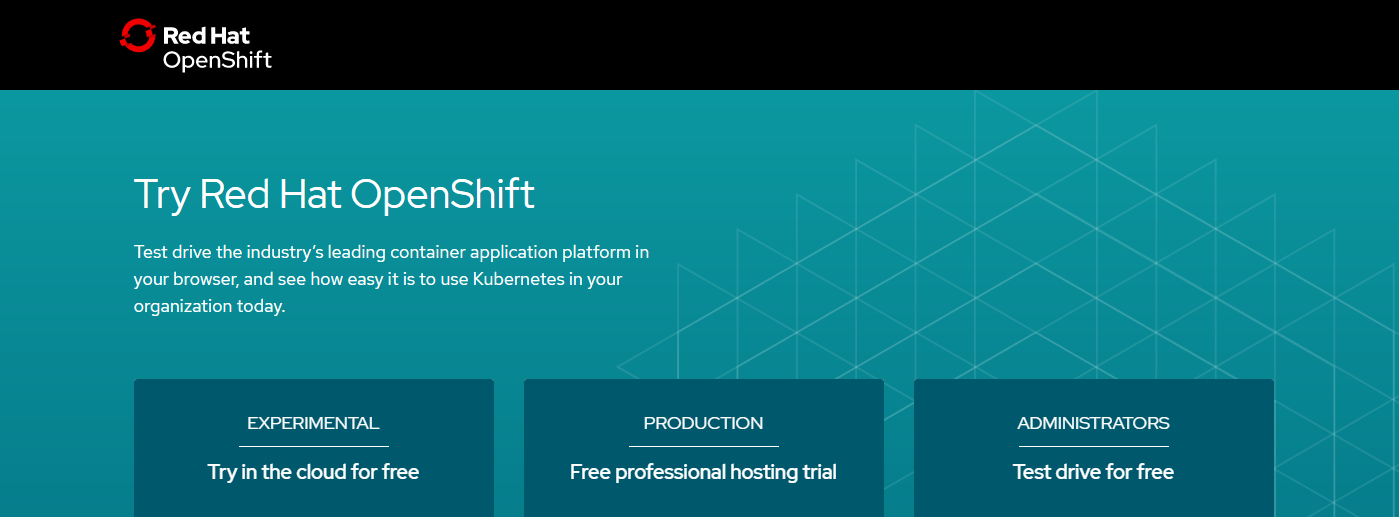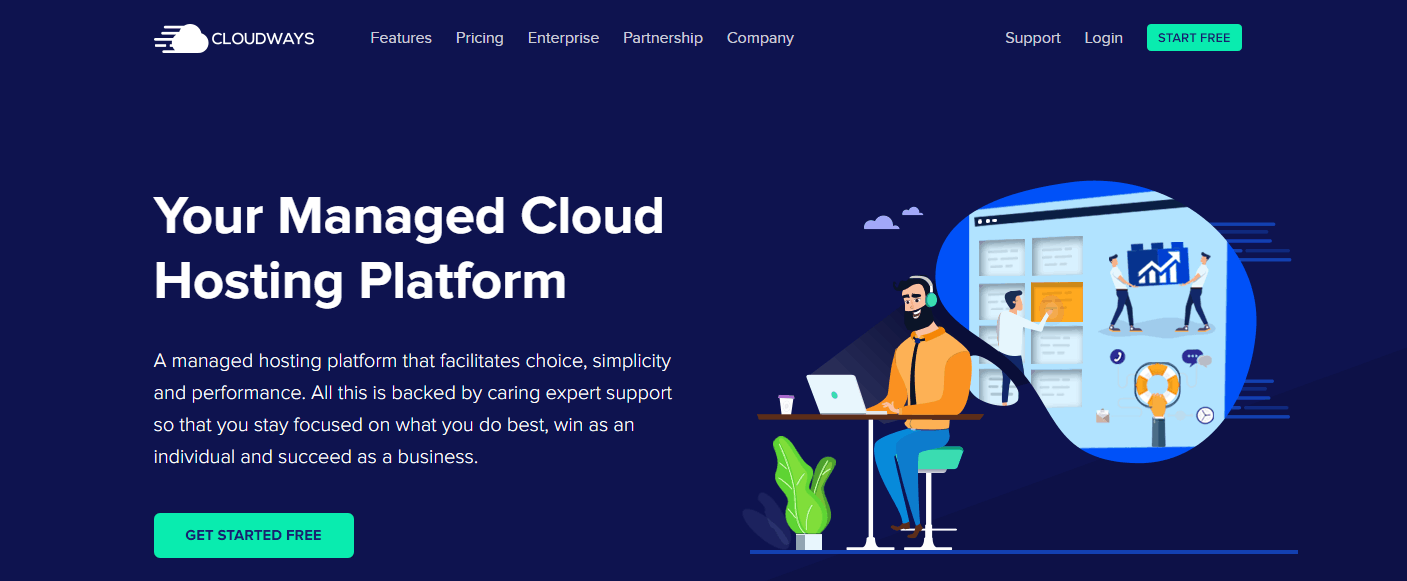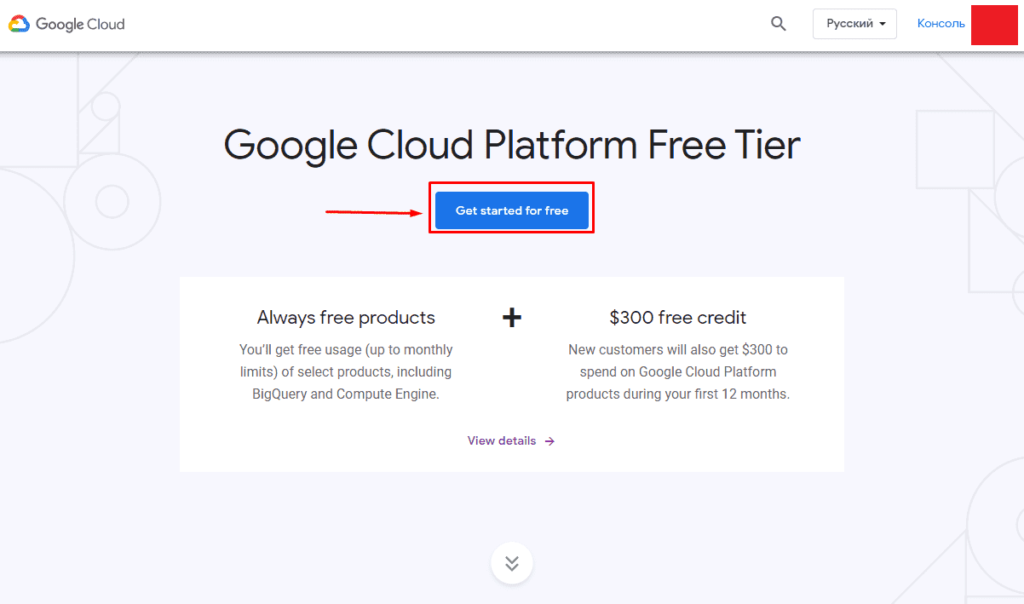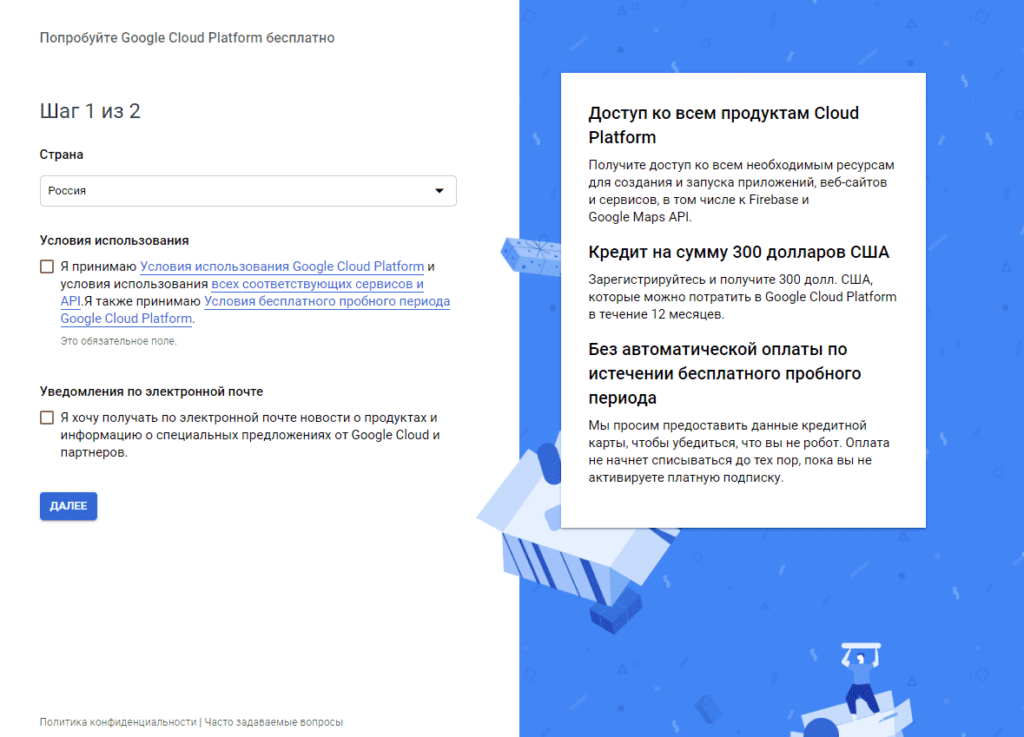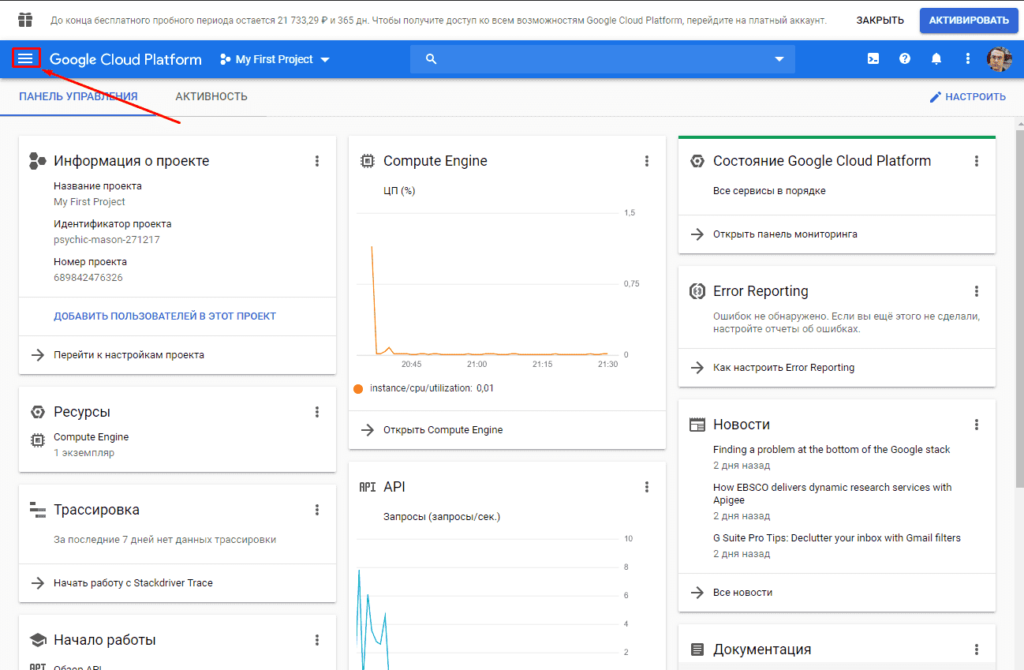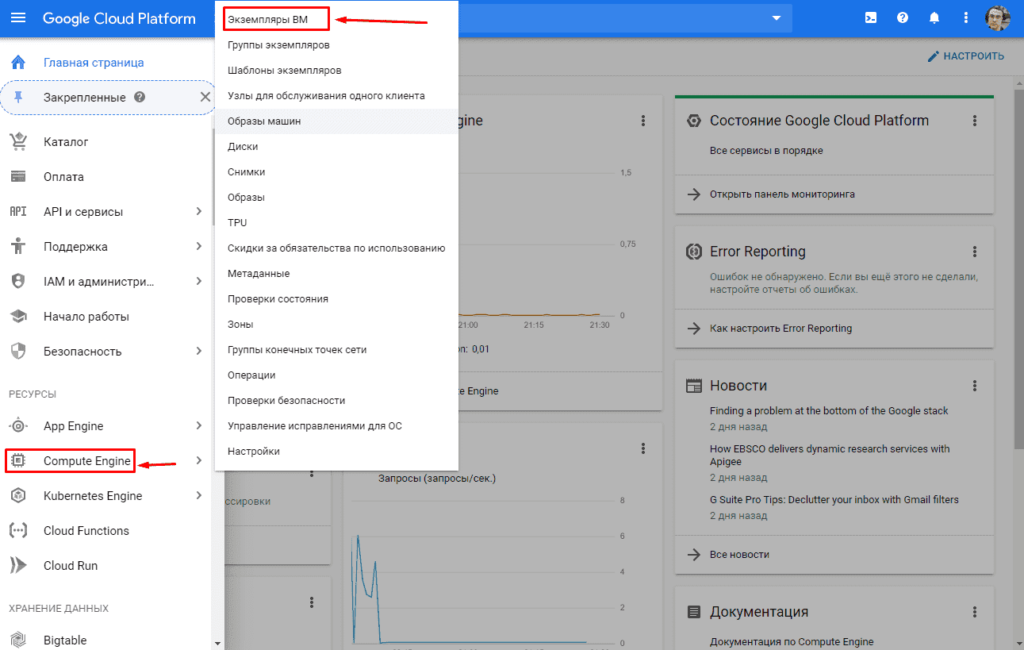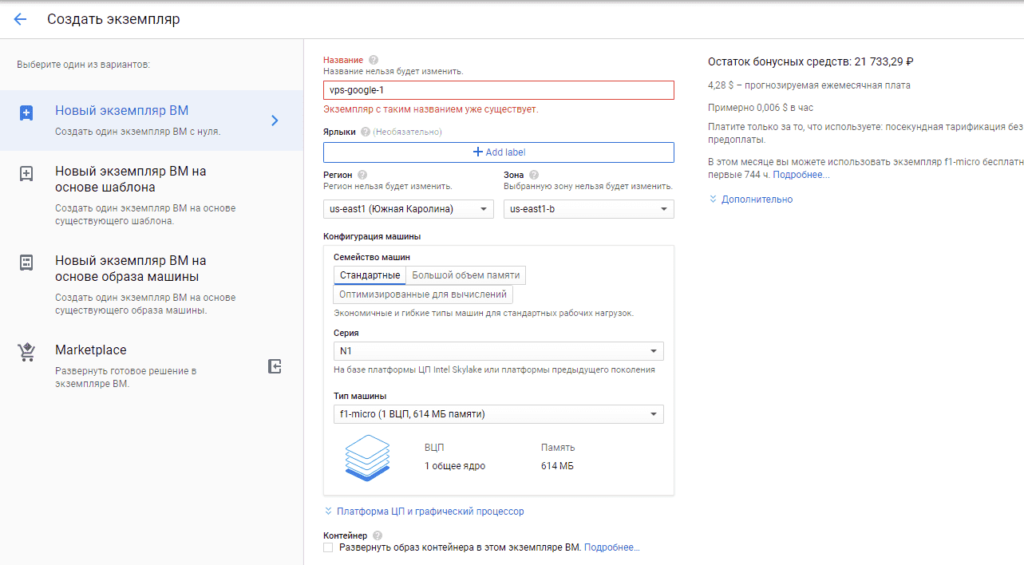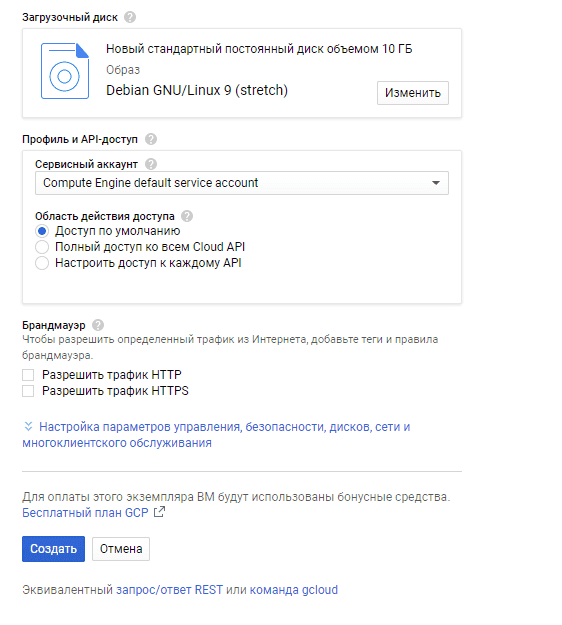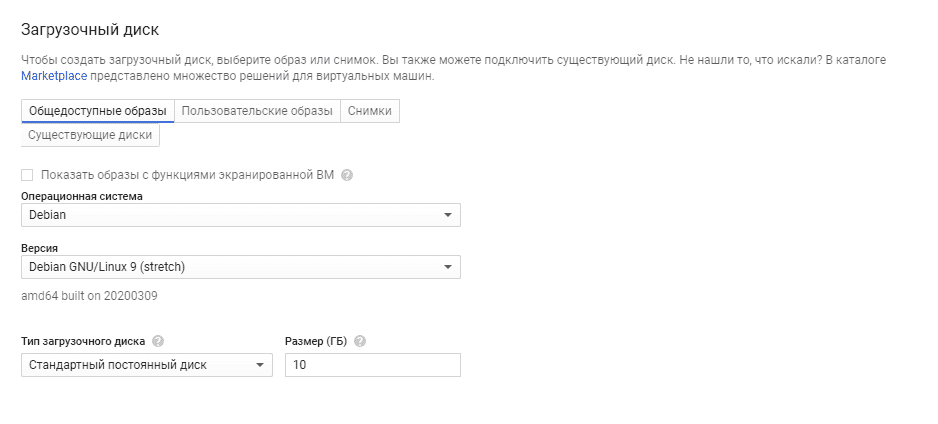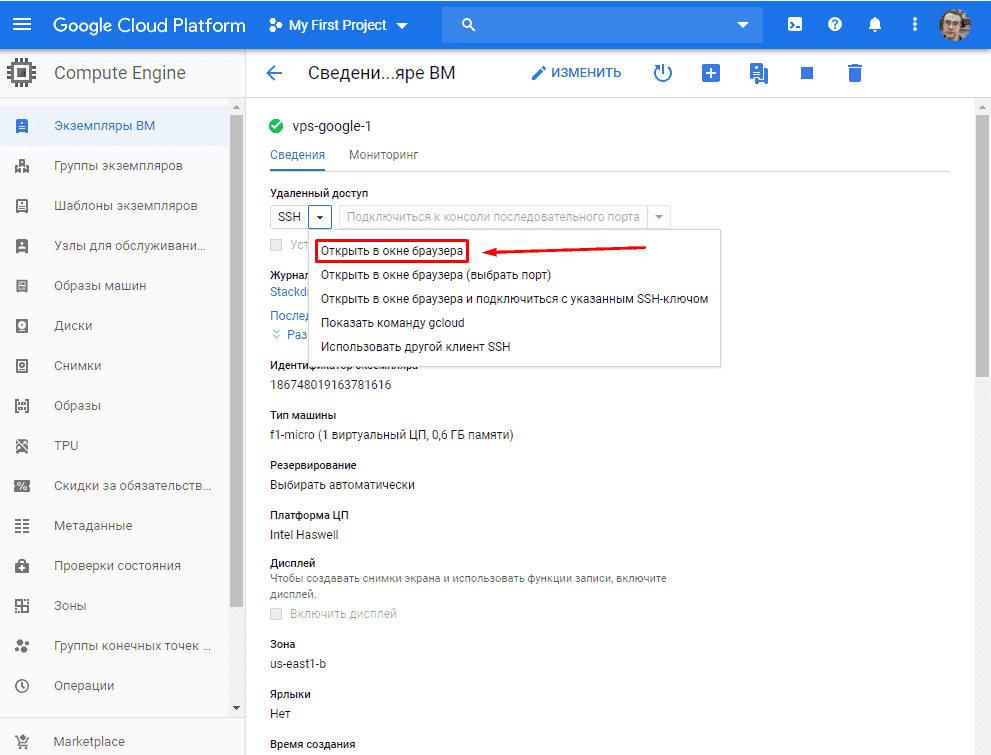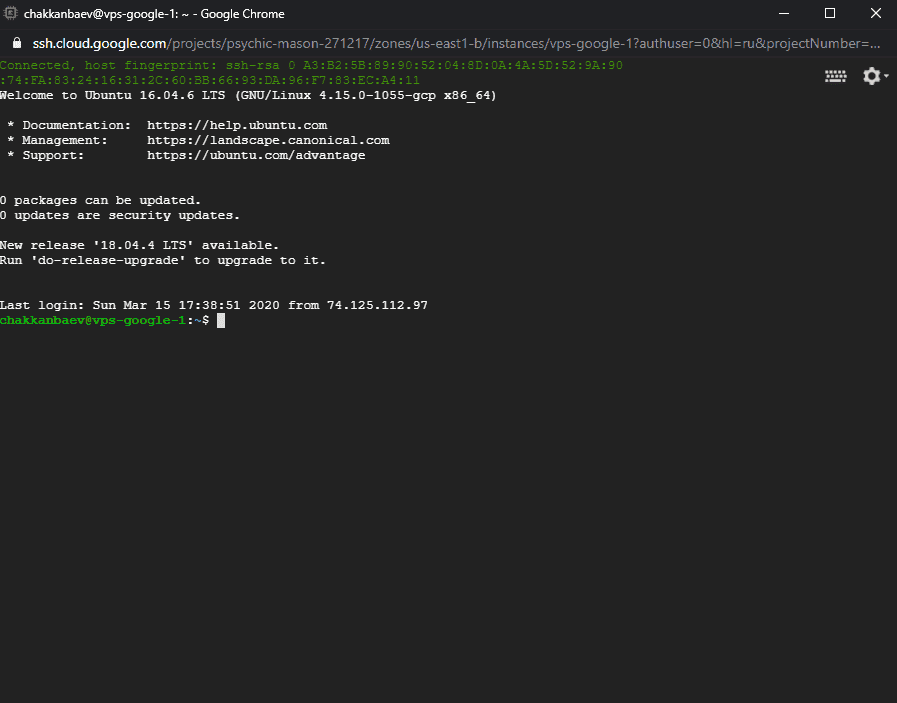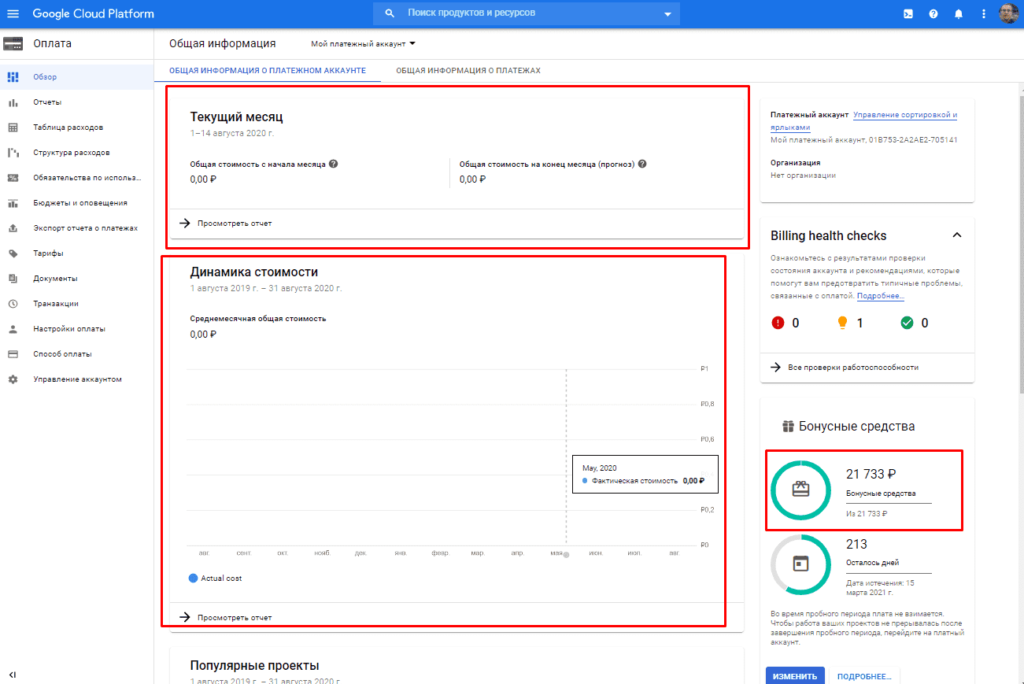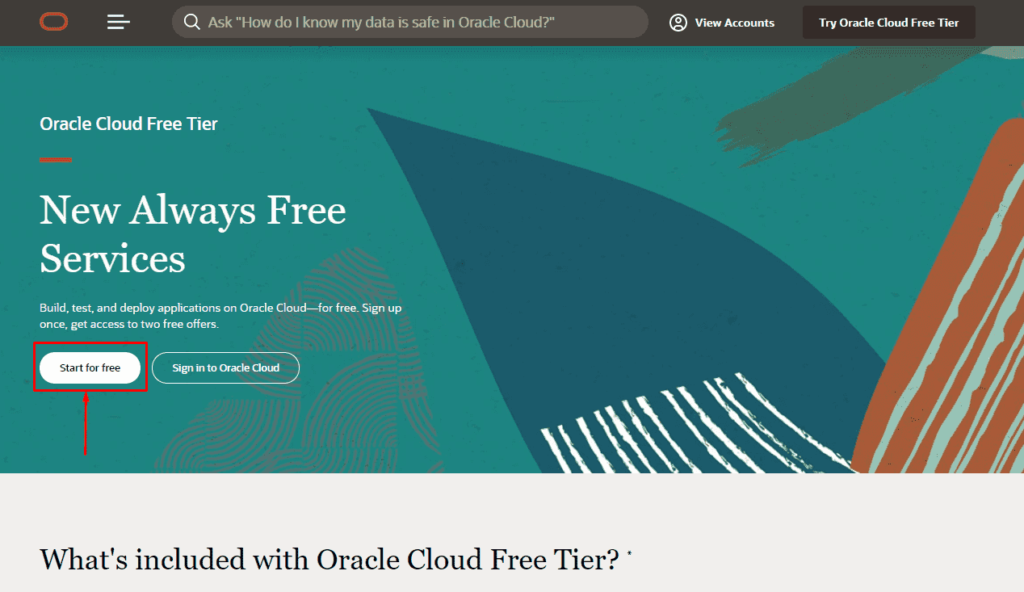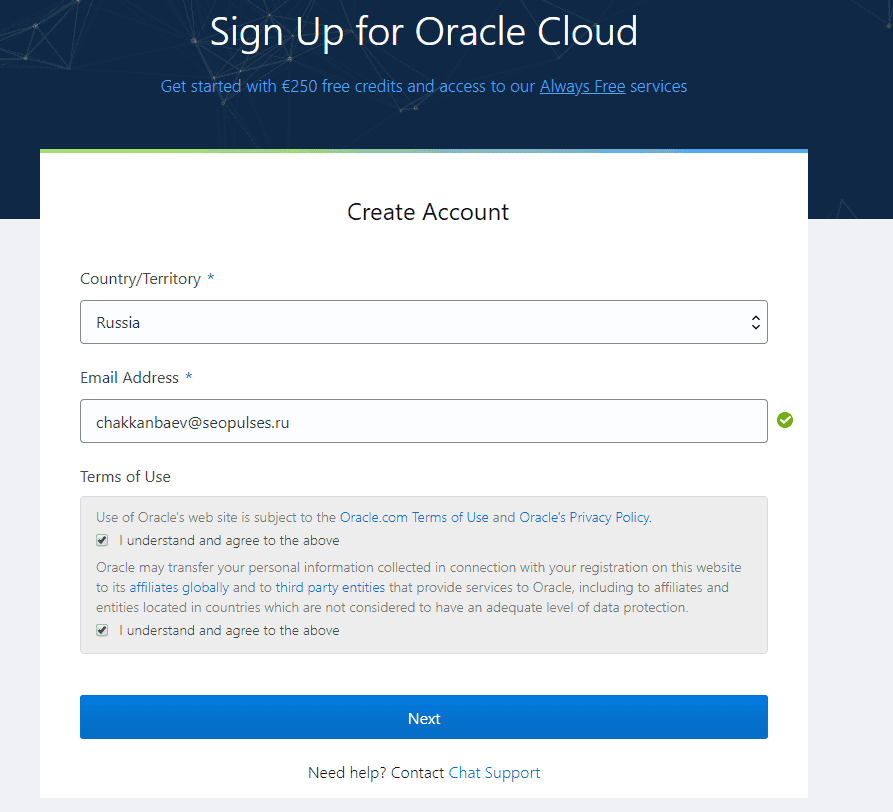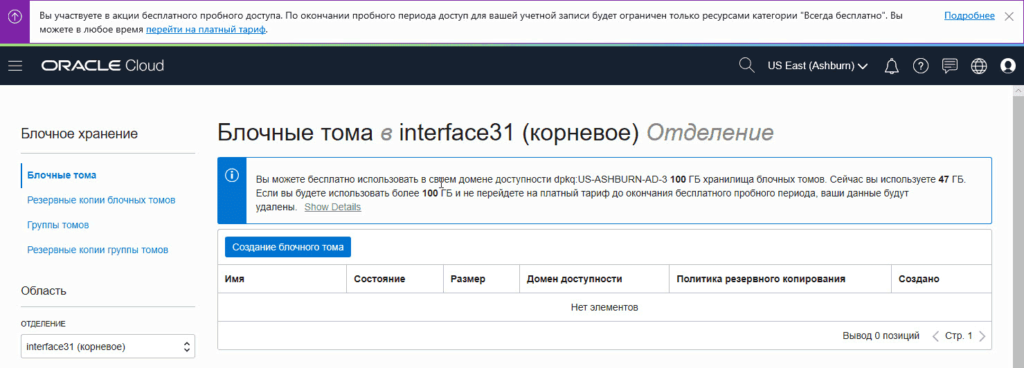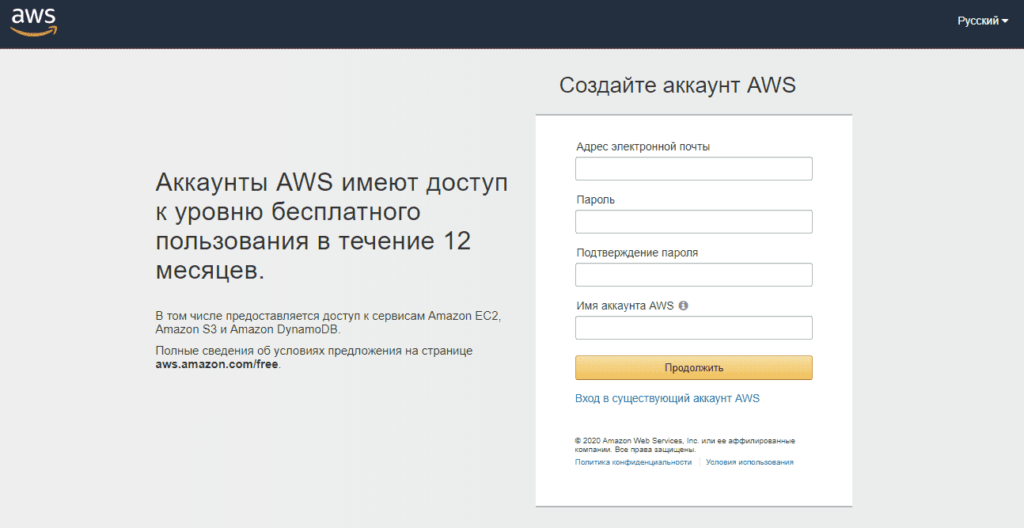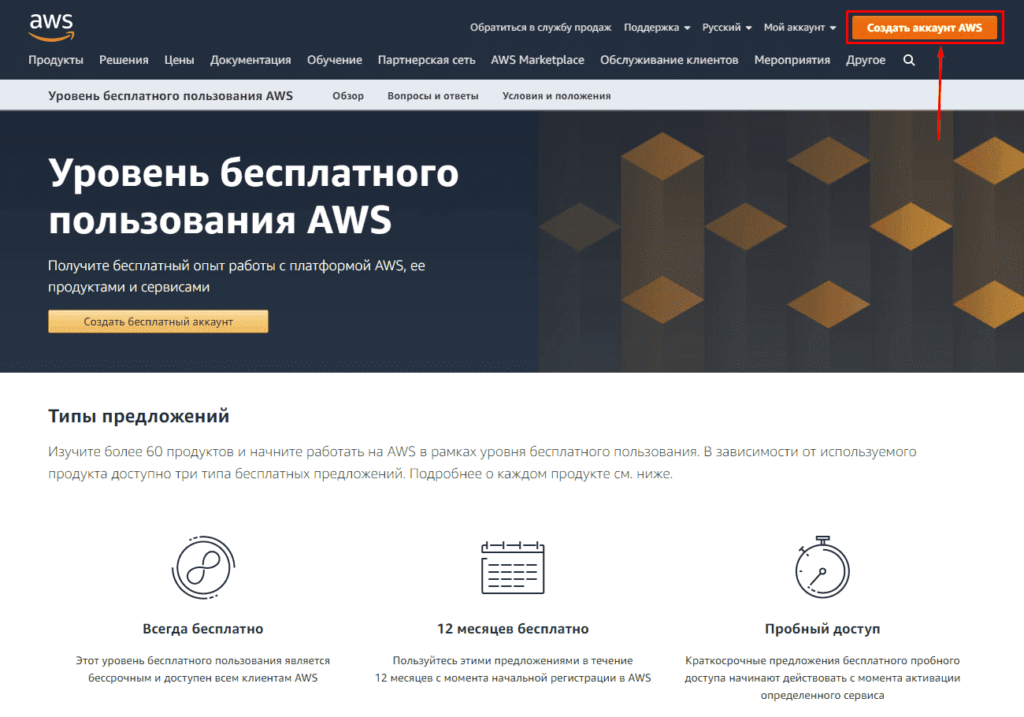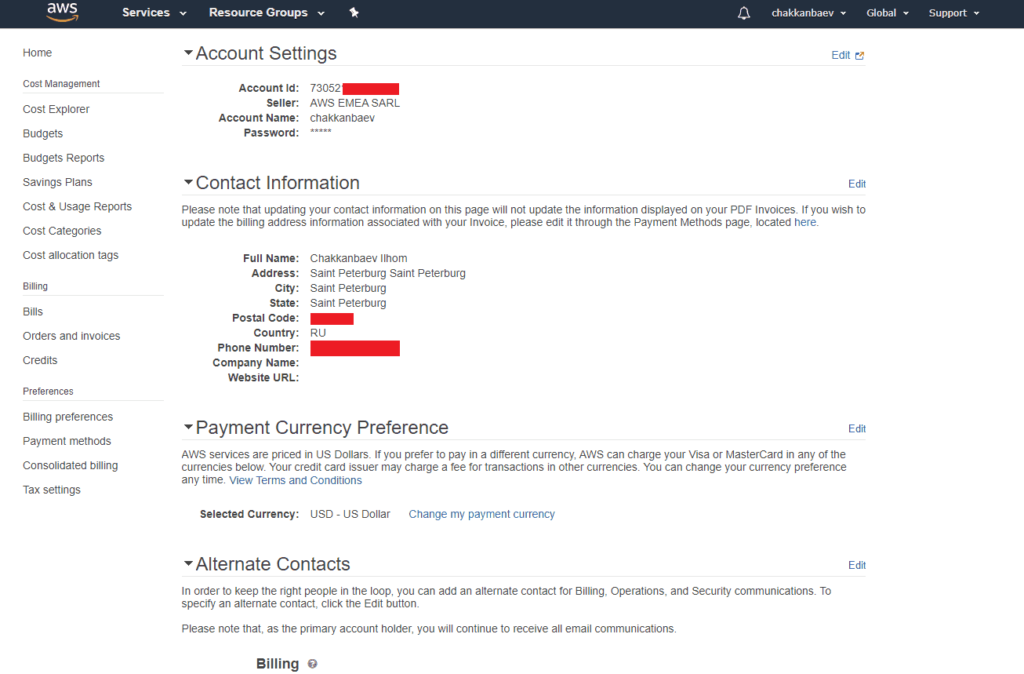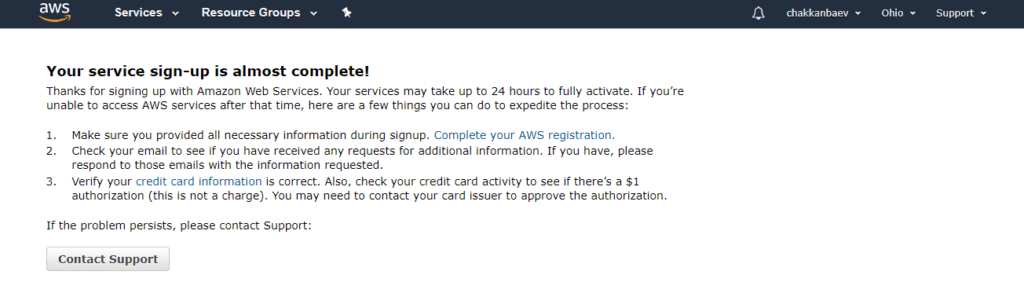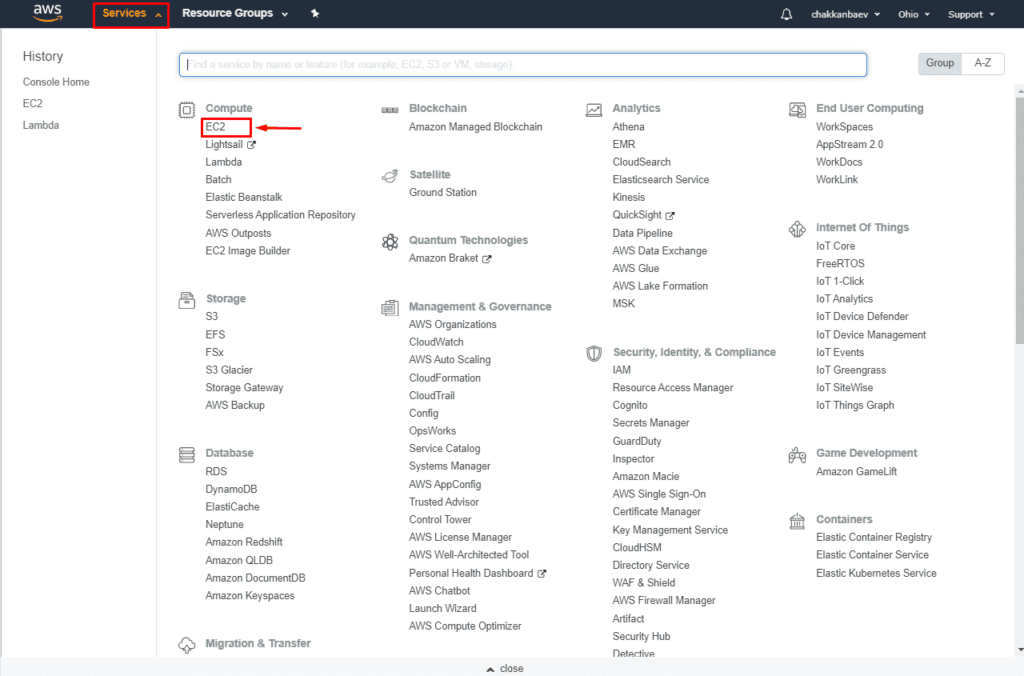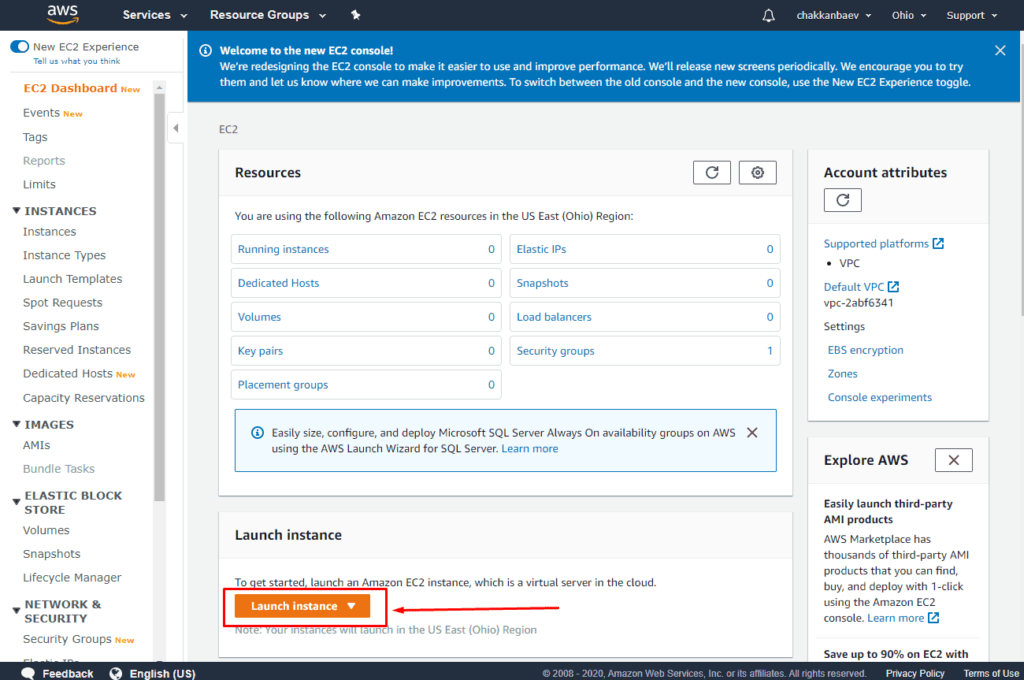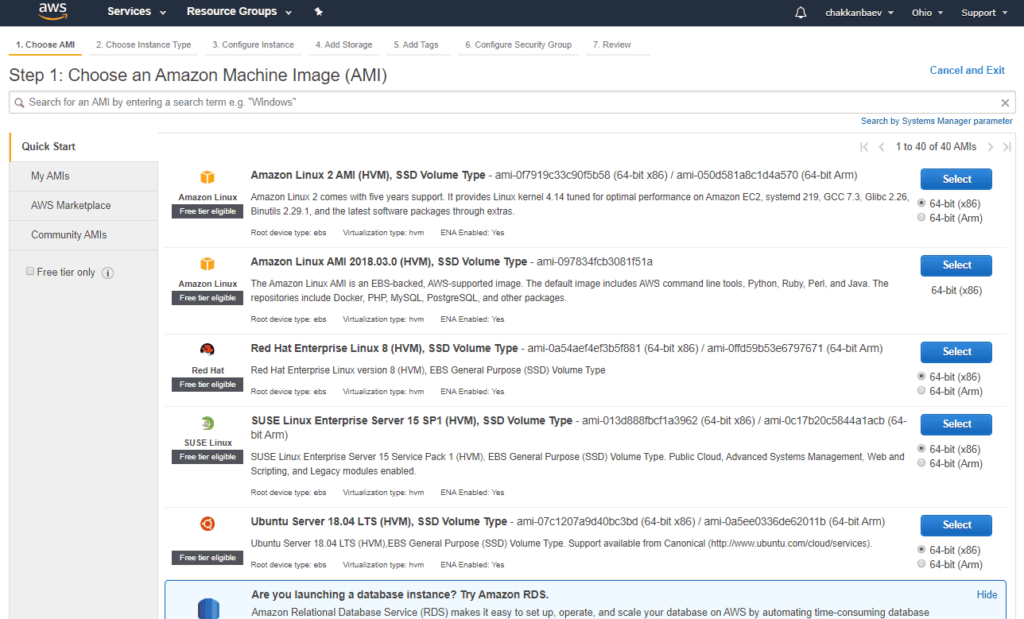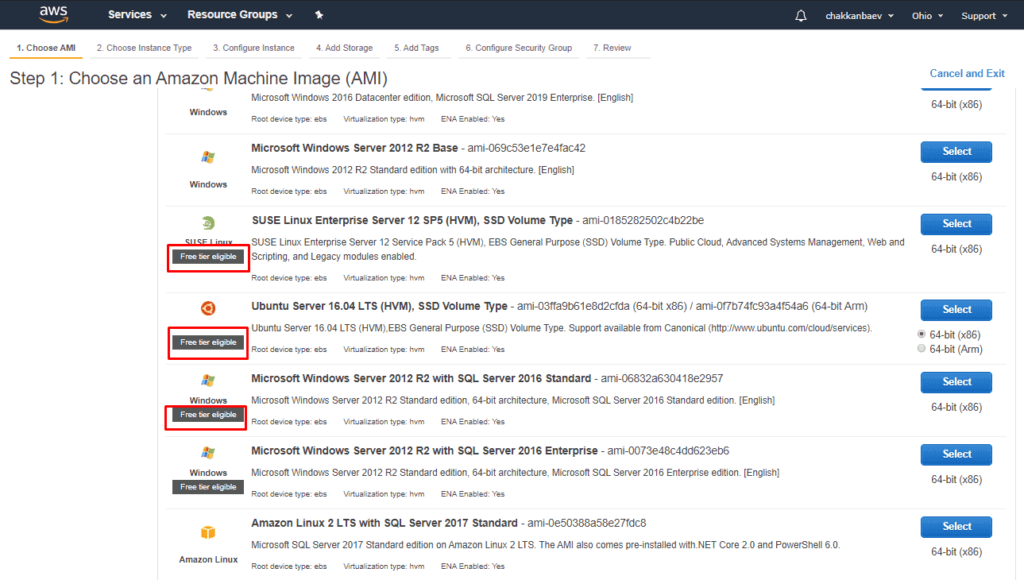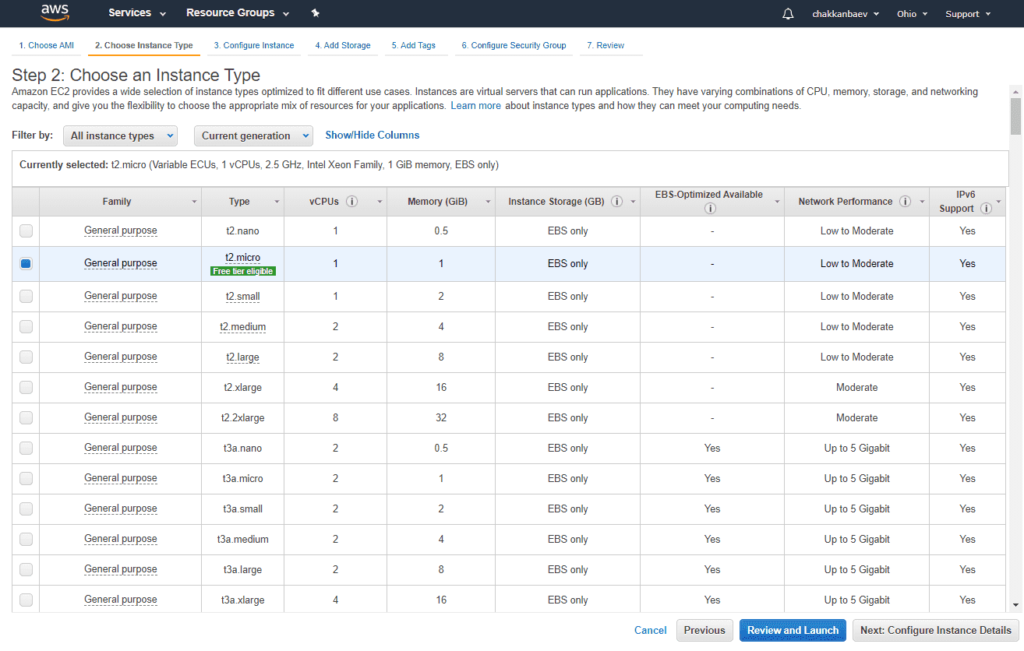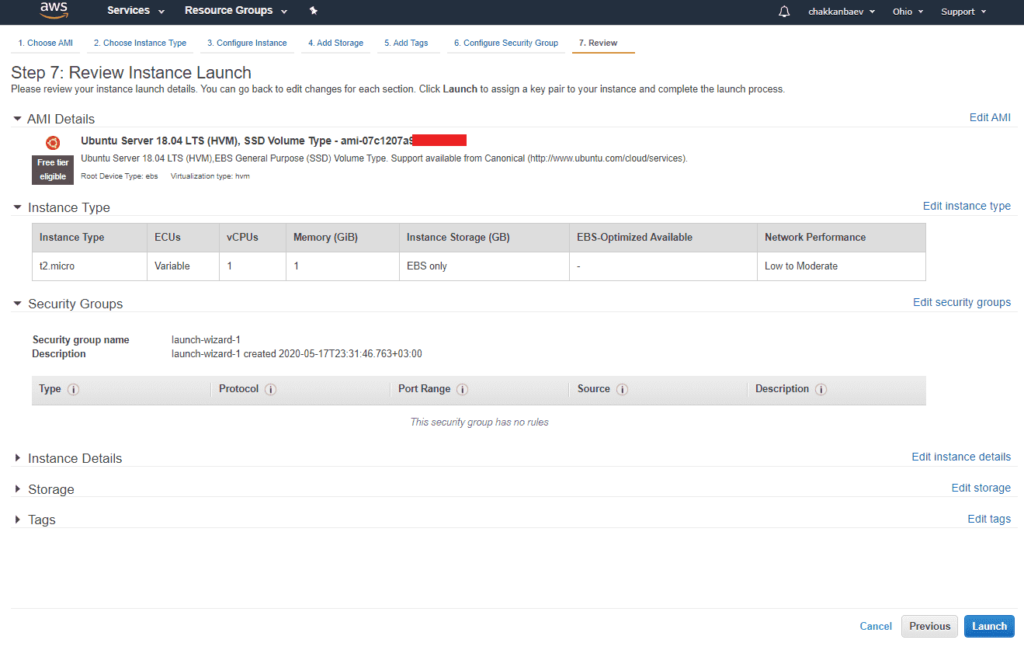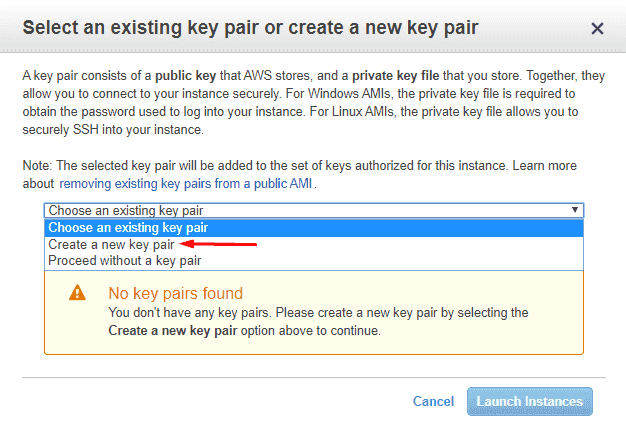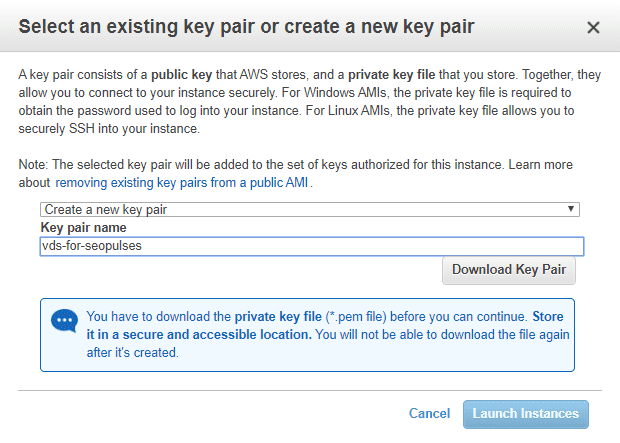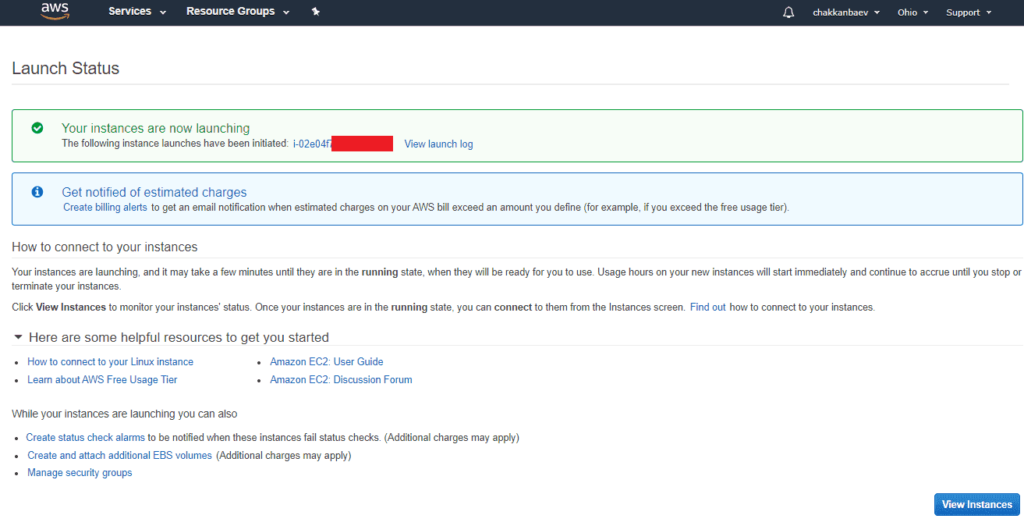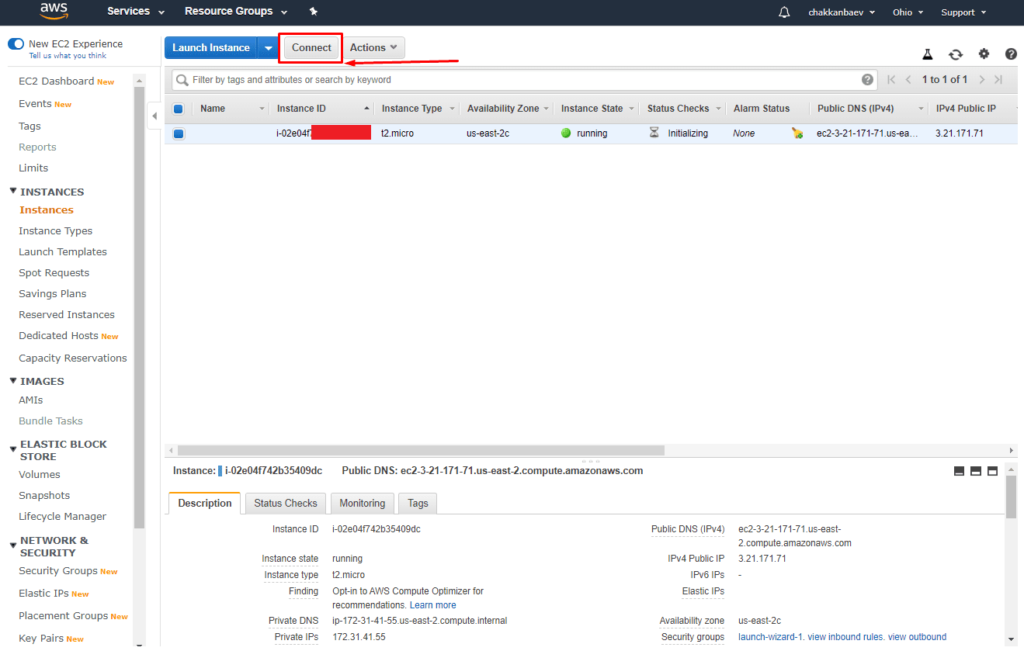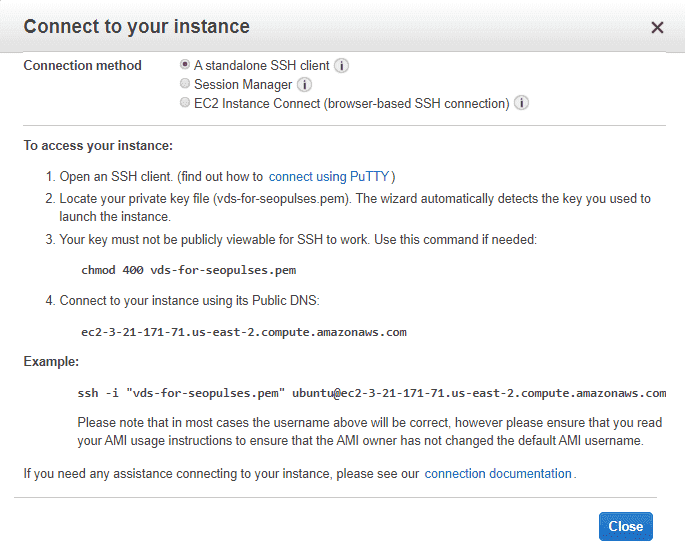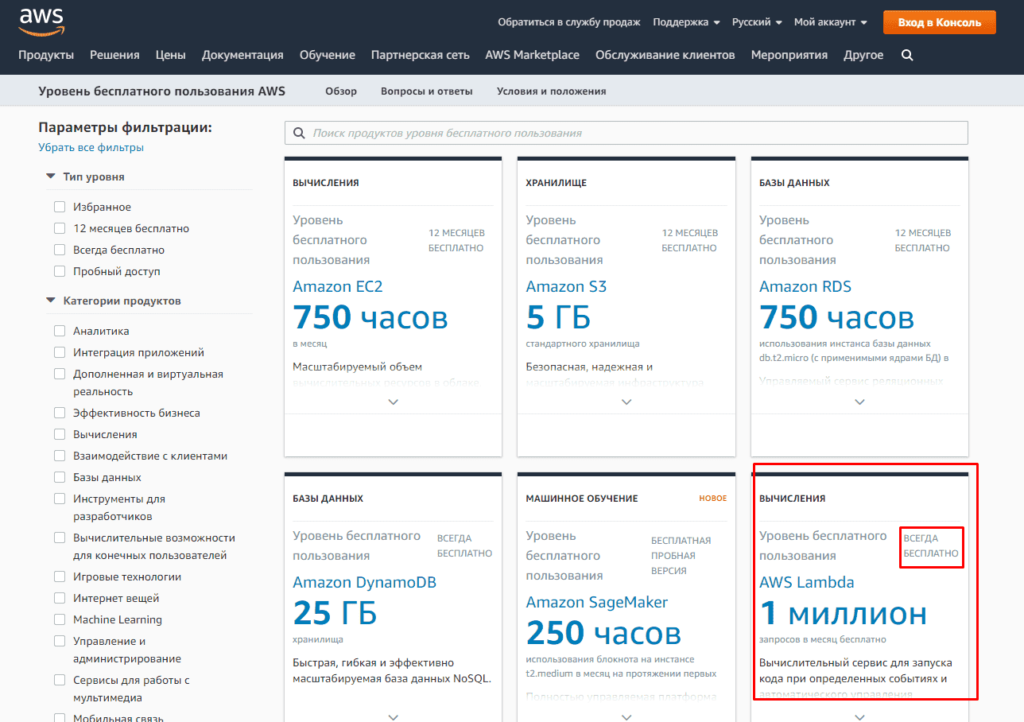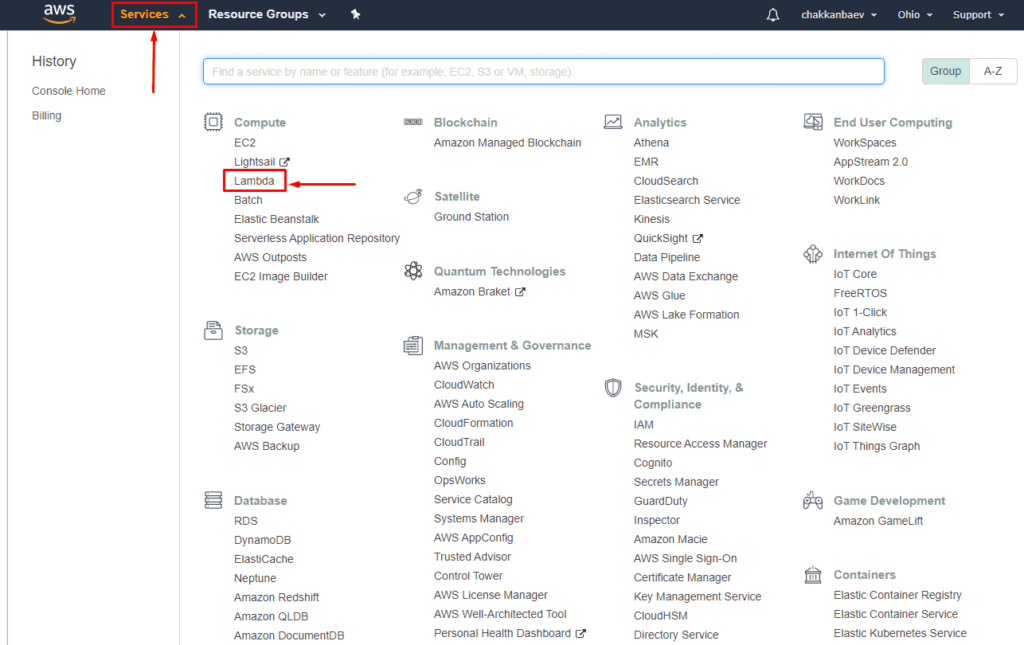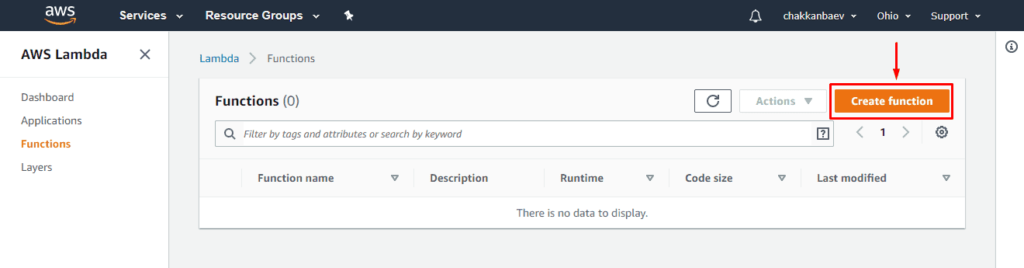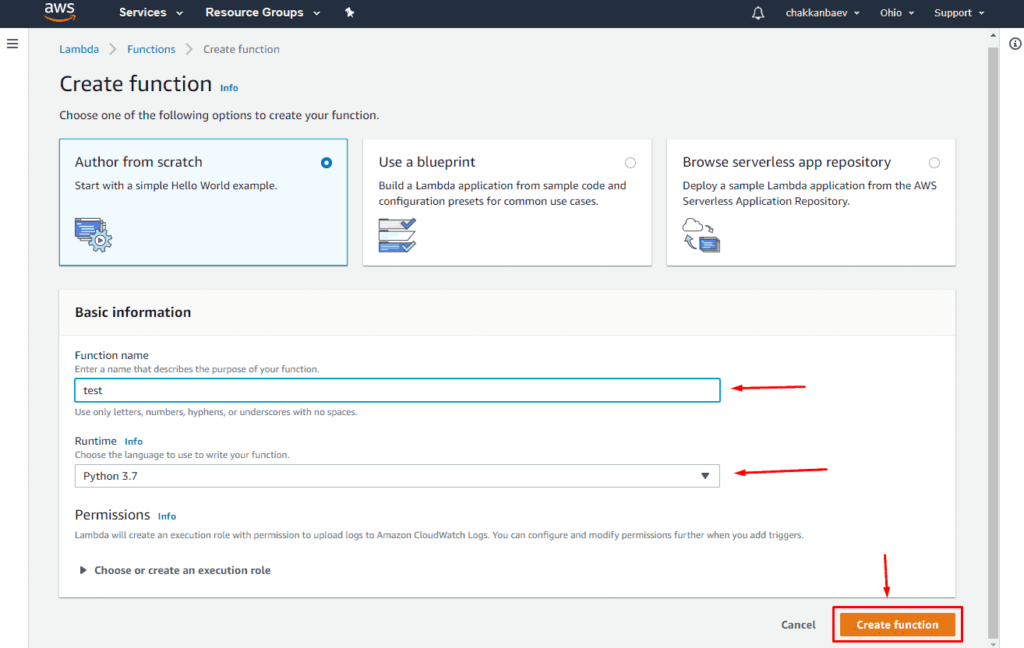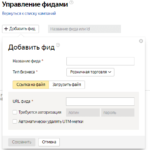Службы Azure, которые предоставляются бесплатно в течение 12 месяцев
СРЕДА ВЫПОЛНЕНИЯ ПРИЛОЖЕНИЙ
Виртуальные машины Azure — Linux
750 часов использования виртуальных машин серии B1 с увеличивающейся производительностью
Мгновенно создавайте виртуальные машины Linux с производительностью по запросу.
СРЕДА ВЫПОЛНЕНИЯ ПРИЛОЖЕНИЙ
Виртуальные машины Azure — Windows
750 часов использования виртуальных машин серии B1 с увеличивающейся производительностью
Мгновенно создавайте виртуальные машины Windows с производительностью по запросу.
ХРАНИЛИЩЕ
Управляемые диски Azure;
Хранилище с двумя твердотельными накопителями SSD на 64 ГБ (P6), а также 1 ГБ для создания моментальных снимков и 2 млн операций ввода-вывода
Получите высокопроизводительное устойчивое хранилище блочных BLOB-объектов для виртуальных машин Azure с упрощенным управлением.
ХРАНИЛИЩЕ
Хранилище BLOB-объектов Azure
Горячий блочный объект локально избыточного хранилища (LRS) объемом 5 ГБ, а также 20 000 операций чтения и 10 000 операций записи
Используйте хранилище объектов высокой масштабируемости для любого типа неструктурированных данных.
БАЗЫ ДАННЫХ
База данных SQL Azure
Экземпляр S0 на 250 ГБ с 10 единицами транзакций базы данных
Создайте базу данных SQL со встроенными возможностями аналитики.
БАЗЫ ДАННЫХ
База данных Azure для PostgreSQL
750 часов работы с гибким сервером — экземпляр B1MS с увеличивающейся производительностью, 32 ГБ места в хранилища и 32 ГБ места в хранилище резервных копий.
Создавайте интеллектуальные масштабируемые приложения, используя полностью управляемую базу данных для PostgreSQL.
БАЗЫ ДАННЫХ
База данных Azure для MySQL
750 часов работы с предварительной версией Гибкого сервера: экземпляр B1MS с увеличивающейся производительностью, 32 ГБ хранилища и 32 ГБ хранилища резервных копий
Разместите полностью управляемую масштабируемую базу данных MySQL в Azure.
СЕТИ
VPN-шлюз Azure
750 часов использования шлюза типа VpnGw1
Установите надежное подключение между организациями.
СЕТИ
Azure Load Balancer
750 часов, 15 ГБ на обработку данных и до 5 правил в Azure Load Balancer уровня «Стандартный»
Обеспечьте мгновенную масштабируемость, доступность и производительность сети для ваших приложений.
БАЗЫ ДАННЫХ
Azure Cosmos DB
400 ЕЗ в секунду подготовленной пропускной способности с хранилищем емкостью 25 ГБ
Создавайте современные приложения в любом масштабе с помощью быстродействующей службы баз данных NoSQL с открытыми API.
ИНТЕГРАЦИЯ
Azure Service Bus
750 часов и 13 млн операций базовой единицы измерения стандартного уровня
Получите в свое распоряжение надежную облачную службу обмена сообщениями, которая предоставляется как услуга, и простую гибридную интеграцию.
ХРАНИЛИЩЕ
Файлы Azure
Новинка
100 ГБ оптимизированных транзакций LRS и файлов с горячим и прохладным уровнем доступа. 2 млн операций чтения, списка и других операций с файлами
Выполняйте перенос в простое распределенное кроссплатформенное хранилище файлов без изменений кода.
МУЛЬТИМЕДИА
Службы мультимедиа, потоковая трансляция в прямом эфире или по запросу
Новинка
По 5 часов на каждую конечную точку для стандартной сквозной передачи, динамического транскрибирования и стандартной потоковой передачи
Предоставление содержимого на любом устройстве и в любом масштабе.
КОНТЕЙНЕРЫ
Реестр контейнеров Azure
Один реестр уровня «Стандартный» с хранилищем объемом 100 ГБ и 10 веб-перехватчиками
Хранение образов контейнеров и управление ими во всех типах развертываний Azure.
ХРАНИЛИЩЕ
Архивное хранилище Azure
10 ГБ хранилища LRS, 10 ГБ LRS или GRS для записи и извлечения данных, а также 100 операций чтения
Храните редко используемые данные и управляйте ими в локально избыточном (LRS) или геоизбыточном (GRS) хранилище.
СЕТИ
Пропускная способность (передача данных)
15 ГБ исходящих данных
Используйте надежную сеть распределенных центров обработки данных для передачи входящего и исходящего трафика.
ИИ И МАШИННОЕ ОБУЧЕНИЕ
Компьютерное зрение
5000 транзакций для каждого уровня: S1, S2 и S3
Извлекайте из изображений ценные сведения, классифицируйте и обрабатывайте визуальные данные.
ИИ И МАШИННОЕ ОБУЧЕНИЕ
Переводчик
2 млн символов Уровень S0
Добавьте возможности мгновенного многоязычного перевода текста в свои приложения, на веб-сайты и в инструменты.
ИИ И МАШИННОЕ ОБУЧЕНИЕ
Детектор аномалий
20 000 транзакций Уровень S0
Обнаруживайте аномалии в данных для быстрого определения и устранения проблем.
ИИ И МАШИННОЕ ОБУЧЕНИЕ
Распознаватель документов
500 страниц Уровень S0
Автоматизируйте извлечение текста, пар “ключ — значение” и таблиц из документов.
*Бесплатные службы в течение 12 месяцев доступны только новым клиентам, у которых ранее не было учетной записи Azure или которые получили бесплатные службы в течение 12 месяцев. В настоящее время она недоступна для клиентов, которые зарегистрировались напрямую для оплаты по мере использования в Китае и Индии. Чтобы клиенты продолжили получать бесплатные службы в течение 12 месяцев, они должны перейти на оплату по мере использования в течение 30 дней.
Всегда хотелось познакомиться с облачными сервисами, но на моих работах они либо не использовались, либо не в моём отделе. Платить свои деньги не очень хотелось за такое знакомство, да и всё это казалось довольно сложным. Куча разных тарифов, что-то бесплатно, что-то платно. Но на самом деле каждый может разобраться с этим и самое главное легко. Настолько легко, что вы просто обязаны получить свой собственный бесплатный облачный сервер прямо сейчас. Осталось только выбрать какой.
Статья будет полезна тем, кто ещё не пользовался облачными серверами.
Бесплатный облачный сервер можно использовать для разных целей:
- тестирование (можно установить любой софт перед тем как его внедрять на работающий проект)
- домашний проект (можно поднять вебсервер, базу данных и всё что нужно)
- мониторинг (внешний мониторинг сайта или домашнего компьютера, например стек grafana+Influxdb+telegraf)
- proxy/vpn (для обхода блокировок и подмены страны на нужных сайтах)
Рассмотрим самых популярных представителей облачных сервисов, которые предоставляют так называемый «Free Tier».
Microsoft Azure
- $200 на 1 месяц (до 14 виртуальных машин)
- дополнительные бесплатные услуги после окончания бесплатного периода
Подходит для разового нагрузочного тестирования крупного проекта перед запуском в продакшен.
Amazon Webservices
- EBS: 30 ГБ SSD или HDD на выбор (это место может использовать ваша виртуальная машина)
- EC2: инстанс t2.micro 750 часов в месяц на год
- CloudFront: CDN на 50 ГБ
- 15 ГБ трафика в месяц
- другие бесплатные услуги на год и после окончания бесплатного периода
Т.е. можно создать виртуальную машину с 1 vCPU, 1Gb оперативной памяти и до 30 ГБ диска на год совершенно бесплатно. Такая же конфигурация (только трафика 2ТБ) в месяц в Digitalocean стоит 10 долларов, в Hetzner — 4.6 евро, похожие конфигурации в OVH и Scaleway — 3 евро, в Simplecloud и Ihor — 250 рублей. Т.е. за год вы экономите от 36 евро или 3000 рублей.
Подходит для тестового сервера, организации внешнего мониторинга, своего домашнего проекта или редкого использования в качестве proxy/vpn.
Google Cloud Platform
- инстанс f1-micro бесплатно навсегда (0.2 vCPU, 0.6 GB RAM, 30 GB HDD, 1 GB трафика в месяц)
- $300 на год (совсем недавно было только на 3 месяца), хватит на g1-small (0.5 vCPU, 1.7 GB RAM, 30 GB SSD, 15 GB трафика в месяц)
Бесплатный виртуальный сервер подойдёт для внешнего мониторинга, домашней странички или своего домашнего демо-проекта (только не вздумайте давать на него ссылки на хабре).
DigitalOcean
- $100 на 2 месяца
Этой суммы хватит, чтобы протестировать какой именно тариф подходит для вашего проекта лучше всего, а также познакомиться с консолью управления DO.
Scaleway
- сервер на 15 минут, зато регистрация не требуется
Этого времени с трудом хватит, чтобы протестировать скорость сети, дисков и производительность процессора.
Для всех платформ необходимо привязать номер телефона и номер банковской карты. Если первое для меня не критично, то в качестве номера карты я предпочитаю указывать электронную виртуальной карту ядекс-денег или qiwi (чтобы случайно по неопытности не попасть на огромные суммы). Эти карты выпускаются и перевыпускаются бесплатно. Для Amazon деньги на баланс класть не надо, проверяется только то что карта настоящая путём попытки снять деньги с карты и получения от банка информации, что карта существует. Один мой знакомый каждый год получает новый бесплатный облачный сервер на такие карты и тестовые рабочие симки. Это нехорошо и ему должно быть очень стыдно.
Итак, давайте получим наш первый облачный тестовый сервер. Я рекомендую Amazon, потому что с ним нет проблем. А ведь меньше всего хочется вечером после работы из последних сил биться с огромной неповоротливой системой регистрации.
AWS
- Переходим по ссылке.
- Регистрируемся, указываем номер телефона и карты.
- Ждём пока Amazon попытается снять около $1. В qiwi будет видно эту попытку снятия.
- Наш аккаунт активирован.
- Заходим в консоль управления EC2.
На самом деле контрольная панель достаточно простая. Но на случай если у вас не получилось сразу разобраться перечислю пункты, которые я делал, чтобы вы могли убедиться, что идёте правильным путём. Шагов много, но все они в стиле «далее, далее, далее, …» Во время написания статьи я прошёл их более десяти раз.
все мои шаги в панели
- Прежде чем создать виртуальную машину захожу в левом меню «NETWORK & SECURITY -> Key Pairs».
- Жму на «Import Key Pair». Выбираю файл с публичным ключём. В линукс системах он лежит в ~/.ssh/id_rsa.pub. Если у вас его нет.
- Перехожу в левом меню «INSTANCES -> Instances». Жму на «launch instance».
- Вижу список дистрибутивов. Мне подходят только те, у кого есть надпись «Free tier eligible».
- В этом списке я не нашёл нужного для себя дистрибутива.
- Жму в левом меню на «AWS Marketplace».
- Указываю в поиске «ubuntu».
- Выбираю в списке «Ubuntu 16.04 LTS — Xenial (HVM)» / «Free tier eligible». Жму на «select».
- Распахивается огромное страшное окно с ценами. Проматываю вниз. Жму на «continue».
- Ставлю галочку в строке с t2.micro / «Free tier eligible».
- Жму на «Review and Launch».
- Амазон предупреждает, что порт 22 открыт на весь мир, но я не обращаю внимания.
- В разделе «AMI Details» проверяю, что «Hourly Software Fees: $0.00 per hour on t2.micro instance».
- В разделе «Storage» проверяю, что укладываюсь в 30 GB, обычно виртуалка занимает около 8GB.
- Жму «Launch».
- Распахивается окно с выбором способа авторизации на создаваемом сервере.
- Выбираю в качестве авторизации загруженный ранее публичный ключ.
- Жму галочку, что я со всем согласен. Жму кнопку «Launch Instances».
- Перехожу к списку инстансов (Левое меню «INSTANCES -> Instances»).
- Смотрю IP запущенной виртуалки (a.b.c.d).
- Захожу на сервер по ssh: «ssh root@a.b.c.d».
- Выдаётся ошибка: Please login as the user «ubuntu» rather than the user «root».
- Захожу на сервер по ssh: «ssh ubuntu@a.b.c.d».
- Миссия выполнена.
Если на работе вы не сильно устаёте, любите сложности, и есть пара лишних вечеров, то добро пожаловать в Google.
GCP
- Переходим по ссылке.
- Регистрируемся, указываем номер телефона и карты.
- Google жалуется, что карта не подходит. Кладу на неё 100 рублей и всё ок.
- На почту пришло письмо «Welcome to the Google Cloud Platform free trial».
- Заходим в консоль управления.
Дальше должно быть всё просто…
… но не с гуглом.
В консоли ничего не работает, даже бесплатный вечный сервер не создать. На почту пришло письмо «Наша система зафиксировала подозрительные действия в Вашем платежном аккаунте. В качестве меры предосторожности мы временно заблокировали этот аккаунт.»
Собственно просят две вещи:
- Upload an image of your government-issued photo ID
- Upload an image of your credit card, debit card, or bank statement
Это мой первый аккаунт в GCP и никаких подозрительных действий с ним я не совершал. Скорее всего таким образом гугл предохраняется от повторных регистраций недобросовестными пользователями.
Отправил фотографию паспорта и bank statement (в qiwi есть возможность сделать выписку). Получил от гугла благодарность за присланные документы, но они всё таки хотят видеть фотографию моей карточки. Отсылаю фотографию виртуальной карты с экрана монитора (в письме была информация, что подходят фотографии электронных документов).
Получил от гугла благодарность за присланные документы, но предоплаченные и виртуальные банковские карты не принимаются.
Было бы не плохо, чтобы они это писали сразу при регистрации или хотя бы в первом письме — сэкономили бы мне кучу времени.
Попробовал карту vtb24 (правда у неё срок действия заканчивался через месяц) — не подошла. Заказал карту Яндекс Денег, подождал пока она дойдёт до меня, но всё равно выдаётся ошибка «Произошла непредвиденная ошибка. Повторите попытку позже..«, при этом деньги снимаются, а потом возвращаются через некоторое время. Сейчас я заказал дополнительную банковскую карту Банка Кипра, подождал, опять ошибка. Также выяснилось, что у моего коллеги были проблемы с картой Тинькофф. Никогда не думал, что напишу такое, но я не рекомендую использовать сервис облачного хостинга от компании Google.
Кстати недавно на работе понадобился CDN, как выдумаете что мы выбрали Amazon или Google?
На борьбу с гуглом у меня потребовалось несколько месяцев, несколько банковских карт и несколько миллионов нейронов. Как вы могли понять я не могу порекомендовать облачный сервис «компании добра», более того я неоднократно писал жалобы в ФАС на рекламу компании Гугл, которая мягко говоря вводит пользователя в заблуждение. Делал скриншоты, цитировал условия использования сервиса… но слава богу не отправил. Оставлял это решение на следующий день, а там уже и отпускало. Пока я собирал документы для жалобы до меня дошло, что это было.
После введения «налога на Гугл» (согласно которому его и другие иностранные компании обязывают платить ндс за частных пользователей) Гугл поменял тип аккаунтов с физических лиц на юридические, чтобы перевесить обязанности с себя на самих пользователей. Но видимо забыл, что его предложением «300 долларов на 12 месяцев» может воспользоваться только физическое лицо.
В итоге, с одной стороны мы получаем рекламу, где физически заблокирована возможность выбора физического лица:
а с другой стороны соглашение, в котором написано, что нам ничего не светит:
Ну а с третьей стороны вместо нормального ответа, что это невозможно мы получаем нечитаемые ошибки «Произошла непредвиденная ошибка. Повторите попытку позже… Код ошибки: OR-IEH-01.» во время привязки карты. Если честно, не ожидал такой подставы от гугла. Пропало всякое желание попробовать их сервис.
После всей этой истории я поставил статью на паузу и вернулся к ней через пару месяцев. Более того, я всё таки смог разобраться как мне познакомиться с их платформой не используя бесплатный период. К слову говоря, пока вы делаете попытки разблокировать аккаунт, чтобы наконец-то им воспользоваться в это самое время обратный отчёт во всю сокращает количество дней.
Достаточно отказаться от бесплатного периода, подтвердить согласие на оплату и после этого открывается возможность бесплатно пользоваться консолью и создать пожизненны-бесплатный сервер.
все мои шаги в панели
- Перехожу в левом меню Compute Engine
- Экземпляры ВМ -> Создать
- В списке «Тип машины» выбираю «микромашина f1-micro»
- В списке «Зона» нужно выбрать ту, для которой разрешён бесплатный сервер иначе вы будете платить за него деньги. Например, при выборе «us-east1-c» появляется надпись «В этом месяце вы можете использовать экземпляр f1-micro бесплатно первые 720 ч.», а при выборе «us-east4-c» она пропадает. Будьте внимательны! Хотелось бы создать бесплатные сервер, в Европе, но к сожалению доступные зоны только такие: us-central1, us-east1, us-west1.
- В поле «Загрузочный диск» выбираю «Ubuntu 17.04»
- В поле «SSH-ключи» вставляю свой публичный ключ
- Жму на кнопку «создать»
- Смотрю внешний IP запущенной виртуалки (a.b.c.d).
- Захожу на сервер по ssh: «ssh root@a.b.c.d».
- Выдаётся ошибка: Please login as the user «ubuntu» rather than the user «root».
- Захожу на сервер по ssh: «ssh ubuntu@a.b.c.d».
- Миссия выполнена.
Устанавливая различные пакеты помните, что у вас бесплотно только 1 гигабайт трафик в месяц.
Надеюсь, что статья будет полезна и потраченные на неё полгода были не зря. Теперь я могу спокойно перейти к написанию новой статьи, посвящённой недавнему мероприятию highloadcup.
Только зарегистрированные пользователи могут участвовать в опросе. Войдите, пожалуйста.
Вы уже пользовались облачными серверами?
20.4%
Использовал Microsoft Azure
154
41.19%
Использовал Amazon Webservices
311
14.83%
Использовал Google Cloud Platform
112
30.07%
Использовал DigitalOcean
227
5.83%
Использовал Scaleway
44
18.68%
Использовал другую облачную платформу
141
34.3%
Использовал выделенный/виртуальный сервер на традиционном хостинге
259
Проголосовали 755 пользователей.
Воздержался 431 пользователь.
Многие компании заявляют, что предоставляют услуги бесплатного облачного хостинга, однако лишь единицы действительно достойны внимания – выгода от «бесплатности» нередко полностью перекрываться ненадежной и медленной работой. Лучшие бесплатные облачные сервисы, в свою очередь, позволяют заранее проверить на деле свои платформы и не обманывают будущих пользователей.
Есть ли ограничения у бесплатных хостингов? Разумеется. Каждый хостинг по-своему определяет границы допустимого в бесплатном тарифе, и все они предлагают платные дополнительные опции для тех, кому нужны более продвинутые инструменты. Я лично поработал с рядом сервисом и теперь могу подробно рассказать, что вы получите от той или иной облачной платформы и как вы сможете создать с ее помощью сайт или приложение.
Прежде чем мы продолжим, позволю себе дать вам совет. Чтобы найти действительно качественный бесплатный облачный хостинг, вам придется потратить немало времени и сил. Если же вы готовы платить за такие услуги, пусть даже и самую малость, то все сразу станет гораздо проще – сразу переходите к последнему (#7) сервису в нашем списке.
Спешите? Вот лучшие бесплатные облачные хостинги:
- GearHost – удобный интерфейс позволит вам быстро и бесплатно запустить инстанс в облаке
- Amazon Web Services (AWS) – с базовыми облачными инстансами можно бесплатно работать целых 12 месяцев
- Бонус: Cloudways – отличные облачные услуги с полным управлением от провайдера, которого вы выбираете сами, за небольшую сумму (оплачивается ежемесячно, также сервис предоставляет 3-дневный бесплатный пробный период)
Вот еще 4 бесплатных облачных хостинга | Cравнительная таблица | Часто задаваемые вопросы
Как мы искали лучшие бесплатные облачные хостинги
- Надежность и аптайм – предоставлять услуги облачного хостинга как таковые не так уж и сложно, однако лучшие сервисы имеют в своей основе наиболее продвинутую инфраструктуру. Такие компании предоставят вам надежные серверы в ассортименте, обеспечивающие отличный аптайм и быстрые подключения.
- Множество локаций для развертывания – лучшие облачные сервисы используют не пару серверов, установленных где-то посреди ничего, а тысячи серверов по всему миру, объединенных в глобальную сеть. Практически все сервисы в этом списке предоставляют несколько локаций для развертывания на выбор, так что у вас всегда будет возможность выбрать локацию с учетом целевой аудитории.
- Доступ к ресурсам – как я уже сказал, бесплатный облачный хостинг будет во многом ограничен. Но сервисы из этого списка отличаются от всех остальных бесплатных облачных хостингов тем, что предоставляют пользователям достаточно ресурсов для качественной проверки.
- Масштабируемость – если вы выберете плохой хостинг, то успех станет вашим самым страшным врагом. Проблемы с масштабируемостью неминуемо аукнутся при работе трафика, с которым ваш сайт справиться не сможет. Все компании из этого списка обеспечат вам достаточно места для роста.
- Ориентированность на разработчиков – чтобы разрабатывать лучшие приложения в максимально короткие сроки, вам потребуется соответствующая помощью от сервиса. Все компании в этом списке готовы помочь разработчикам всем необходимым, при этом пара из них и вовсе прикладывают дополнительные усилия к тому, чтобы максимально упростить этот процесс.
1. GearHost – самый простой и быстрый способ начать работать бесплатно
Я протестировал сервис GearHost и могу сказать, что остался действительно доволен увиденным. Регистрация и запуск бесплатного облачного инстанса заняли всего пару минут, а весь процесс был максимально продуманным и оптимизированным.
Сервис предлагает пять разных облачных тарифов, самый базовый из которых не просто бесплатный, но бесплатный навсегда. Я выбрал именно его, после чего мне осталось заполнить небольшую форму регистрации и подтвердить электронную почту. Отдельно отмечу, что некоторые сервисы из этого списка просят при регистрации указать «страховки для» данные банковской карты пользователя, однако GearHost в их число не входит.
Помните, что root-доступа тут нет, так что настройки придется вносить единственно через интерфейс системы. У такого подхода, разумеется, есть ограничения: например, вы не сможете использовать отличные от .NET или PHP среды разработки. Впрочем, это лишь упрощает процесс запуска облачного инстанса онлайн – командной строкой вам пользоваться не придется.
- Бесплатный инстанс CloudSite – инстансы GearHost называются CloudSites. Вы сможете запустить до 5 CloudSite бесплатно, каждый из которых включает в себя 100 МБ дискового хранилища, 1 ГБ пропускной способности, 256 МБ RAM и не только.
- Мгновенные активация и подключение домена – удобный интерфейс позволил все зарегистрироваться, настроить домен и подключить его всего за несколько минут. Вскоре после этого я даже запустил сайт на WordPress.
- Статистика использования ресурсов и доступности – все предложения CloudSite дают вам подробную информацию о работе серверов – нагрузке на процессоры, особенностям взаимодействия посетителей с вашим проектом, а также сведения о возможных проблемах.
- Продвинутые возможности – переход на платный тариф откроет вам доступ к большему объему ресурсов, полной доступности сайта, технологии 64bit CPU, сервисам электронной почты и не только.
2. Amazon Web Services (AWS) – быстрый, надежный и безопасный сервис, начать работу с которым можно бесплатно
Облачный веб-хостинг от Amazon (AWS) включает в себя три предложения: Elastic Compute Cloud (EC2), Elastic Beanstalk и Lightsail. Последние два разработаны как удобные платформы, использующие облачные ресурсы от EC2.
И знаете, что лучше всего? У EC2 есть бесплатный тариф, предоставляющий полный доступ к ограниченному набору ресурсов, что позволяет познакомиться с AWS и настроить его под ваши задачи. Бесплатный тариф AWS включает в себя 12-месячный доступ и по 750 вычислительных часов в месяц. Весьма и весьма недурно, с чем согласны наши эксперты. Подробнее про этот сервис можно узнать в нашем подробном обзоре AWS.
В бесплатном тарифе также доступны микроинстансы, которые можно запустить на Linux и Windows – они подходят для ситуаций, когда вам нужна производительность от небольшой до средней. Для готового к работе крупного сайта их не хватит, но вы сможете установить и протестировать WordPress, а также такие продвинутые фреймворки, как Django и Node.js.
- Инстанс t2.micro – облачный инстанс общего назначения: 1 vCPU и 1 ГБ RAM, также вы сможете задействовать дополнительные ЦП при необходимости.
- Полный контроль – инстансы EC2 можно настроить как угодно, что наделяет вас огромной ответственностью. Интерфейс системы нельзя назвать самым удобным, поэтому будьте готовы приложить дополнительные усилия, чтобы настроить всё идеально.
- Дополнительные услуги доступны бесплатно или в рамках пробного периода – здесь можно отметить GuardDuty для поиска угроз, RDS (Relational Database Service) для работы с реляционными базами данных и SNS (Simple Notification Service) для работы с пуш-сообщениями.
- Простая масштабируемость для высокопроизводительных серверов – зарегистрировав учетную запись AWS, вы сможете в любой момент добавить более производительные серверы. Просто выберите размер и локацию инстанса, и уже через несколько минут он будет готов к работе.
В этом списке нет ни одной компании, с которой было бы работать проще и удобнее, чем с Heroku. Также здесь заметно меньше инструментов и функций: основным элементом являются так называемые блоки Dynos. Как описывает их сама команда Heroku, “Dynos — это изолированные и виртуализованные контейнеры Linux”. Они разработаны с тем, чтобы исполнять код на основе выбранных пользователями команд, поэтому доступно всего 6 типов таких блоков. И первый тип совершенно бесплатен.
Комбинация нулевой стоимости и простоты использования сделала Heroku отличным вариантом для студентов и разработчиков. Зарегистрировавшись и настроив Dyno, вы сразу же получаете готовую среду для запуска приложений. Система поддерживает множество языков и фреймворков (Python, Node.js, Ruby), причем даже без необходимости вносить дополнительные изменения.
Бесплатный контейнер Dyno ласт вам 512 МБ RAM и 2 типа процессов (что аналогично 1 vCPU), так что это отличная платформа для школьных проектов и экспериментов. Вы сможете запустить WordPress и аналогичные платформы в среде PHP, однако наверняка заметите, что облачный инстанс Heroku работает чуть хуже, чем аналогичные предложения конкурентов. Результаты нашего тестирования эффективности работы доступны здесь.
- Бесплатный контейнер Dyno – бесплатный облачный инстанс доступен не постоянно, спустя полчаса без активности его придется запускать обратно. Как следствие, функциональность этого сервиса ограничена презентациями кода и/или приложений, так как ни о какой постоянно доступности речи не идет.
- Простота использования – у Heroku действительно удобный и продуманный пользовательский интерфейс, контейнеры Dynos и другие дополнительные функции можно добавлять быстро и просто. Фактически, Heroku позволяет сфокусироваться на самой разработке, снимая с вас ответственность за поддержку инфраструктуры.
- Билд-паки – Heroku позволяет вам мгновенно развернуть среды разработки для PHP, Node.js, Python и многих других языков, где сразу будут указаны все необходимые настройки и зависимости.
- Аддоны – вы сможете добавить в свой облачный аккаунт множество аддонов, как бесплатных, так и недорогих. В рамках бесплатного тарифа вы, в частности, сможете использовать Heroku Redis, Timber.io и Mailgun.
4. Google Cloud – бесплатные инстансы в США с большим дисковым хранилищем
GCP – это облачный сервис от Google, где доступно множество решений. Как следствие, запутаться здесь очень просто. Количество опций настолько велико, что начинающие разработчики могут всерьез задуматься о том, не стоит ли лучше воспользоваться услугами обычных провайдеров.
Инстансы Compute Engine станут вашими лучшими друзьями для создания сайта на WordPress, при этом бесплатный тариф будет бесплатным всегда. В рамках бесплатного тарифа вы получите один инстанс f1-micro в месяц, а также удивительно большой объем дискового хранилища. Узнать мнения пользователей сервиса можно здесь.
Бесплатный тариф GCP от Google – это отличный вариант для тех, кому нужен бесплатный облачный хостинг для разработчиков, однако вам придется находиться в США, чтобы раскрыть все его возможности в полной мере. Вы сможете использовать только американские облачные инстансы, а их пропускная способность совершенно не будет подходить для, скажем, Китая или Австралии. Возможно, вам будет лучше воспользоваться каким-нибудь другим сервисом из этого списка.
- Инстанс F1 – micro включает в себя 1 vCPU, 0,6 ГБ RAM, 30 ГБ облачного хранилища, 5 ГБ хранилища для снапшотов и 1 ГБ пропускной способности.
- Пробный период с кредитами на сумму в $300 – если вы хотите протестировать другие сервисы GCP, то на первый год работы получите кредиты на сумму в $300. Вам нужно лишь будет зарегистрироваться, подтвердить личность и указать данные банковской карты — сервис ничего не будет с нее списывать.
- Бесплатный доступ к продвинутым технологиям Google – компании, являющейся признанным лидером в таких сферах, как распознавание речи, искусственный интеллект и диагностика. Для всех продуктов компании доступны либо ограниченные бесплатные тарифы, либо бесплатные пробные периоды.
- Интеграция с продуктами Google – если вы используете G Suite, Docs, Ads или любые другие продукты от Google, разумно будет использовать всё это в рамках одной и той же учетной записи.
5. Microsoft Azure – лучший аптайм, лучшая пропускная способность
Azure предлагает бесплатный сервис, который очень похож на AWS: что-то бесплатно в течение 1 года, что-то бесплатно навсегда, с чем-то можно поработать в пробном режиме, используя кредиты. Облачные ресурсы, бесплатно доступные в течение 12 месяцев, включают в себя виртуальные машины Linux, дисковое пространство, базы данных и пропускную способность.
Azure выделяет бесплатные ресурсы довольно щедро, что особенно верно для пропускной способности, а потому эта платформа станет отличным вариантом для проектов, которые необходимо максимально подготовить к запуску. Объем бесплатных ресурсов (1 vCPU, 1 ГБ RAM, 5 ГБ хранилища) здесь даже больше, чем на многих достаточно продвинутых тарифах сервисов, предоставляющих услуги распределенного хостинга!
В чем подвох? Да, в общем-то, какого-то особого подвоха нет. Как и в случае со всеми этими облачными хостингами, данная платформа не создана для начинающих пользователей. Чтобы грамотно всё настроить, нужны опыт и время. Мнения наших экспертов на этот счет можно узнать в полном обзоре сервиса.
- Виртуальная машина B1S – 1 vCPU и 1 ГБ RAM, объем бесплатного хранилища составляет 5 ГБ.
- Пробный период с кредитами на сумму в 12 500 рублей – оплатить кредитами можно любые продукты с пробным периодом, далее вы сможете использовать их 30 дней.
- Linux или Windows – удивляться тому, что Azure от Microsoft предоставляет самую полную поддержку для ОС Windows, не приходится. Серверы под управлением Linux также доступны, в том числе в рамках бесплатного тарифа.
- Гарантия исключительно высокого аптайма – на виртуальные машины с отдельными инстансами сервис дает гарантию 99,9%-го аптайма, а если добавить дополнительные инстансы (платно), то и вовсе целых 99,99%.
6. Red Hat OpenShift – самый мощный облачный инстанс, который перестал быть бесплатным
Компания Red Hat, та самая, что подарила миру дистрибутив Red Hat Linux, еще не так давно могла предложить всем желающим воспользоваться бесплатным тарифом своего надежного облачного хостинга. Сейчас этого тарифа уже нет, однако остался 30-дневный бесплатный пробный период для OpenShift Online Pro, так что Red Hat OpenShift по-прежнему остается в нашем списке. Опять же, это ведь один из самых мощных облачных хостингов на сегодняшний день!
Процесс настройки здесь достаточно сложный, однако имейте в виду, что серверы перейдут в спящий режим спустя 30 минут бездействия. Когда 30-дневный пробный режим кончится, ваша подписка продлится автоматически. Отменив ее до конца пробного периода, вы все равно сможете целых 30 дней работать с Red Hat OpenShift.
Отмена бесплатного тарифа — это, конечно, большое огорчение, однако это не мешает называть OpenShift лучшим облачным хостингом для студентов и учащихся на сегодняшний день. Эта платформа просто создана для быстрой разработки (она уступает в этом плане Heroku, однако обходит AWS, Google Cloud и Azure), и вы сможете запустить на ней практически любой тестовый проект или школьное приложение. Вы можете использовать эту платформу вместе с AWS, Azure и Google Cloud — более того, Red Hat и AWS объявили о заключении партнерства, в ходе которого OpenShift будет теснее интегрирован с AWS.
- 30-дневный бесплатный пробный период включается в себя доступ к американскому облачному инстансу (4 vCPU, 2 ГБ RAM, 2 ГБ дискового хранилища).
- Настраиваемая консоль управления – вы сможете управлять и настраивать облачный хостинг как через командную строку, так и через разработанную OpenShift консоль.
- Поддержка для разработчиков – платформа OpenShift позволяет быстро устанавливать фреймворки и языки за счет использования предварительно настроенных контейнеров.
- Git-функционал – вы сможете использовать интерфейс OpenShift для внесения изменений в код и базовый образ, что существенно упрощает работу в команде.
Да, у Cloudways нет бесплатного тарифа, это факт, хотя и есть 3-дневный бесплатный пробный период. Конечно, бесплатные облачные хостинги могут показаться очень заманчивым вариантом, однако в первую очередь необходимо задуматься, готовы ли вы к тому уровню ответственности и компетенций, который нужен для работы с ними.
Если вы еще только знакомитесь с миром облачных хостингов и пока не готовы к сложностям, то вам стоит поискать другие сервисы, а именно недорогие и качественные облачные хостинги. Cloudways – это моя личная рекомендация №1, так как у этого сервиса отличная техподдержка, превосходное качество работы и достаточно низкие цены.
Cloudways работает, используя существующую облачную инфраструктуру: вы сможете выбрать из нескольких различных облачных сервисов, а Cloudways возьмет на себя вопросы развертки, конфигурации, установки, безопасности и обновлений. Вам останется лишь наслаждаться работой с новым хостингом.
- Вы сами выбираете облачный сервис – тарифы Cloudways основаны на облачных услугах от DigitalOcean, Linode, Vultr, AWS и GCP.
- Поддержка 24/7 – такого вам не обеспечит ни один бесплатный хостинг. Сотрудники техподдержки Cloudways будут всегда на связи и ответят на любой вопрос про ваш хостинг. Имейте в виду, что русский не является рабочим языком техподдержки.
- Бесплатная миграция – эксперты Cloudways возьмут в свои руки процесс миграции от и до. Если вы хотите сменить свой облачный хостинг в пользу Cloudways, то процесс переноса пройдет для вас максимально комфортно.
- Управляемые резервные копии – компания создаст резервную копию всего вашего хостинг-контейнера, что позволит при необходимости с легкостью восстановить все наработки.
Cloudways Облачный хостинг
Можно найти отличные и бесплатные облачные хостинги, однако будет проще, если вы готовы платить
Если вы хотите поэкспериментировать или занимаетесь разработкой школьных или личных проектов, то, конечно, вовсе не обязательно что-то платить. Бесплатные тарифы хостингов будут достаточно мощными, чтобы обеспечивать вас всем необходимым и подарить ценный опыт от работы с ними. Red Hat OpenShift и Heroku – мои личные фавориты в этом плане.
С другой стороны, если вам нужен облачный сервис, который можно использовать для запуска проектов в работу, то вполне возможно, что ресурсов бесплатных облачных хостингов вам не хватит. Их пропускная способность ограничена, некоторые переводят серверы в режим сна после периодов бездействия, а для их качественной настройки вам, скорее всего, придется привлекать специалиста.
Если вы считаете, что не отказались бы от помощи, советую обратить внимание на Cloudways. Если талантливые профессионалы будут заниматься вопросами, связанными с облачным хостингом, вы сможете сосредоточиться на более важных делах, связанных с вашим проектом.
Вот небольшая сравнительная таблица, которая поможет вам принять решение:
Часто задаваемые вопросы
Безопасны ли бесплатные облачные хостинги?
Да. Бесплатные хостинги не являются опасными сами по себе, всё зависит от самих хостов. Бесплатные тарифы облачных хостингов из этого списка используют ту же инфраструктуру, что и платные тарифы, они обеспечат вас надежной защитой и стабильной работой. Фактически, они гораздо безопаснее многих платных распределенных хостингов.
Когда нужно начинать платить за облачный хостинг?
Когда вы поймете, что вам нужно больше ресурсов — больше процессорного времени, больше места на диске, больше RAM и пропускной способности. Бесплатные тарифы облачных хостингов ограничивают доступные ресурсы. Можно даже сказать, что вам едва ли хватит их для полноценного запуска сайта. Если же вам нужна мощная среда разработки, то ресурсов большинства бесплатных тарифов будет более чем достаточно.
Облачные хостинги работают быстрее распределенных?
В общем говоря, да. Конечно, ни один хостинг не спасет проблемный сайт от медленной загрузки, однако у облачных хостингов в целом больше ресурсов, что позволяет распределить их более надежным образом. Вот только вам придется соответствующим образом настроить сервер и нести ответственность за вещи, о которых пользователи распределенных хостингов могут не иметь ни малейшего представления, однако более высокое качество работы вам гарантировано.
Что лучше, облачные хостинги или VPS?
Зависит от ситуации. В случае облачного хостинга ресурсы распределены между несколькими физическими серверами, тогда как VPS означает, что ресурсы единственного сервера виртуально делятся между несколькими средами. Такие подходы не гарантируют более высокого качества работы сами по себе, так как это зависит от множества других факторов – начиная с железа и заканчивая опытом хостера. Облачные сервисы в этом списке действительно лучшие в своей отрасли, они определенно лучше многих VPS, доступных в настоящее время.
Почему вы рекомендуете облачные хостинги?
Во-первых, мы рекомендуем далеко не все облачные хостинги. Наличие слов «облачный» или «облако» вовсе не означает, что что-то стоит вашего времени. Облачные хостинги хороши тем, что объединяют в себе передовые серверы, глобальные сети и мощные платформы для управления проектами, позволяющие с легкостью настраивать хостинг и масштабировать его при необходимости в большую или меньшую сторону. И лишь очень немногие хостинги старой школы могут предложить что-то аналогичное в плане качества работы, стабильности и гибкости.
Содержание
- Выбираем бесплатный сервер в облаке для тестовых целей, домашних проектов и т.д
- Microsoft Azure
- Amazon Webservices
- Google Cloud Platform
- DigitalOcean
- Scaleway
- 9 облачных операционных систем, которые вы можете опробовать бесплатно
- Как я в облака ходил
- 1) Microsoft
- 2) Google cloud
- Как получить бесплатный VPS (VDS) сервер навсегда
- Бесплатный VPS от Google навсегда
- Параметры и ограничения
- Бесплатный VDS от Oracle навсегда
- Параметры и ограничения
- Бесплатный VPS от Amazon навсегда
- Параметры и ограничения
- Вам также будет интересно
- Комментарии 45
Выбираем бесплатный сервер в облаке для тестовых целей, домашних проектов и т.д
Всегда хотелось познакомиться с облачными сервисами, но на моих работах они либо не использовались, либо не в моём отделе. Платить свои деньги не очень хотелось за такое знакомство, да и всё это казалось довольно сложным. Куча разных тарифов, что-то бесплатно, что-то платно. Но на самом деле каждый может разобраться с этим и самое главное легко. Настолько легко, что вы просто обязаны получить свой собственный бесплатный облачный сервер прямо сейчас. Осталось только выбрать какой.
Статья будет полезна тем, кто ещё не пользовался облачными серверами.
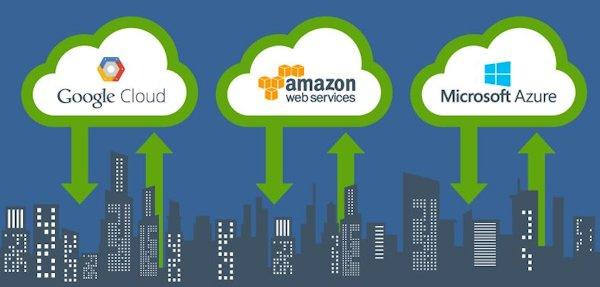
Бесплатный облачный сервер можно использовать для разных целей:
Microsoft Azure
Amazon Webservices
Подходит для тестового сервера, организации внешнего мониторинга, своего домашнего проекта или редкого использования в качестве proxy/vpn.
Google Cloud Platform
DigitalOcean
Scaleway
Для всех платформ необходимо привязать номер телефона и номер банковской карты. Если первое для меня не критично, то в качестве номера карты я предпочитаю указывать электронную виртуальной карту ядекс-денег или qiwi (чтобы случайно по неопытности не попасть на огромные суммы). Эти карты выпускаются и перевыпускаются бесплатно. Для Amazon деньги на баланс класть не надо, проверяется только то что карта настоящая путём попытки снять деньги с карты и получения от банка информации, что карта существует. Один мой знакомый каждый год получает новый бесплатный облачный сервер на такие карты и тестовые рабочие симки. Это нехорошо и ему должно быть очень стыдно.
Итак, давайте получим наш первый облачный тестовый сервер. Я рекомендую Amazon, потому что с ним нет проблем. А ведь меньше всего хочется вечером после работы из последних сил биться с огромной неповоротливой системой регистрации.
Если на работе вы не сильно устаёте, любите сложности, и есть пара лишних вечеров, то добро пожаловать в Google.
… но не с гуглом.
В консоли ничего не работает, даже бесплатный вечный сервер не создать. На почту пришло письмо «Наша система зафиксировала подозрительные действия в Вашем платежном аккаунте. В качестве меры предосторожности мы временно заблокировали этот аккаунт.»
Собственно просят две вещи:
Отправил фотографию паспорта и bank statement (в qiwi есть возможность сделать выписку). Получил от гугла благодарность за присланные документы, но они всё таки хотят видеть фотографию моей карточки. Отсылаю фотографию виртуальной карты с экрана монитора (в письме была информация, что подходят фотографии электронных документов).
Получил от гугла благодарность за присланные документы, но предоплаченные и виртуальные банковские карты не принимаются.
Было бы не плохо, чтобы они это писали сразу при регистрации или хотя бы в первом письме — сэкономили бы мне кучу времени.
Попробовал карту vtb24 (правда у неё срок действия заканчивался через месяц) — не подошла. Заказал карту Яндекс Денег, подождал пока она дойдёт до меня, но всё равно выдаётся ошибка «Произошла непредвиденная ошибка. Повторите попытку позже..«, при этом деньги снимаются, а потом возвращаются через некоторое время. Сейчас я заказал дополнительную банковскую карту Банка Кипра, подождал, опять ошибка. Также выяснилось, что у моего коллеги были проблемы с картой Тинькофф. Никогда не думал, что напишу такое, но я не рекомендую использовать сервис облачного хостинга от компании Google.
Кстати недавно на работе понадобился CDN, как выдумаете что мы выбрали Amazon или Google?
На борьбу с гуглом у меня потребовалось несколько месяцев, несколько банковских карт и несколько миллионов нейронов. Как вы могли понять я не могу порекомендовать облачный сервис «компании добра», более того я неоднократно писал жалобы в ФАС на рекламу компании Гугл, которая мягко говоря вводит пользователя в заблуждение. Делал скриншоты, цитировал условия использования сервиса… но слава богу не отправил. Оставлял это решение на следующий день, а там уже и отпускало. Пока я собирал документы для жалобы до меня дошло, что это было.
После введения «налога на Гугл» (согласно которому его и другие иностранные компании обязывают платить ндс за частных пользователей) Гугл поменял тип аккаунтов с физических лиц на юридические, чтобы перевесить обязанности с себя на самих пользователей. Но видимо забыл, что его предложением «300 долларов на 12 месяцев» может воспользоваться только физическое лицо.
В итоге, с одной стороны мы получаем рекламу, где физически заблокирована возможность выбора физического лица:
а с другой стороны соглашение, в котором написано, что нам ничего не светит:
Ну а с третьей стороны вместо нормального ответа, что это невозможно мы получаем нечитаемые ошибки «Произошла непредвиденная ошибка. Повторите попытку позже… Код ошибки: OR-IEH-01.» во время привязки карты. Если честно, не ожидал такой подставы от гугла. Пропало всякое желание попробовать их сервис.
После всей этой истории я поставил статью на паузу и вернулся к ней через пару месяцев. Более того, я всё таки смог разобраться как мне познакомиться с их платформой не используя бесплатный период. К слову говоря, пока вы делаете попытки разблокировать аккаунт, чтобы наконец-то им воспользоваться в это самое время обратный отчёт во всю сокращает количество дней.
Достаточно отказаться от бесплатного периода, подтвердить согласие на оплату и после этого открывается возможность бесплатно пользоваться консолью и создать пожизненны-бесплатный сервер.
Устанавливая различные пакеты помните, что у вас бесплотно только 1 гигабайт трафик в месяц.
Надеюсь, что статья будет полезна и потраченные на неё полгода были не зря. Теперь я могу спокойно перейти к написанию новой статьи, посвящённой недавнему мероприятию highloadcup.
Источник
9 облачных операционных систем, которые вы можете опробовать бесплатно
Облачные системы – это системы, расположенные в интернете, и ваши данные и ПО хранятся и запускаются на удаленном сервере, а приложения используются больше в качестве сервисов, нежели отдельных программ. Вы можете запустить виртуальное приложение или ОС внутри вашего браузера, который сохраняет вашу сессию и данные. Это все равно, что путешествовать с собственным компьютером без внутренностей.
С помощью облачной ОС (также известной как Web OS), вы можете выполнять свою офисную работу, подготавливать проекты и так далее. Процесс очень похож на то, будто вы работаете на собственном компьютере без интернета. Суть идеи заключается в том, что все хранится в интернете, и вы всегда сможете осуществить доступ к своей информации!
Хотите опробовать облачную ОС? Мы хотим предложить вам несколько облачных ОС на выбор, и абсолютно бесплатно!
ZeroPC предлагает вам 1гб бесплатного дискового пространства, и позволяет вам подключать различные облачные сервисы для хранения, включая Box, DropBox, Google Drive, SkyDrive, SugarSync и 4Shared, чтобы вы могли осуществлять доступ к бумажным делам. ZeroPC также доступен на Android, iPhone и iPad, что дает вам возможность пользоваться сервисом на ходу.
Для фото-любителей этот инструмент станет отличным менеджером фотографий, который позволяет связать фото- и видео-сервисы вроде Facebook, Flickr, Instagram, PhotoBucket, Picasa и Recood. К тому же, он также имеет родные приложения для обмена мгновенными сообщениями, текстовый редактор и инструменты для повышения продуктивности при работе с документами и таблицами.
Jolicloud представляет вам Joli OS, которую вы можете скачать и установить на вашей системе (даже если ей 10 лет!), либо использовать ее через браузер. Joli OS предлагает вам полноценный опыт взаимодействия с облачными системами – вы можете хранить и использовать ваши любимые приложения в любой момент, где бы вы ни находились. Jolicloud имеет более 15.000 веб-приложений, которыми вы можете воспользоваться, используя данную систему.
Вы можете интегрировать ваши аккаунты DropBox и Google Drive с Jolicloud. Система также предлагает вам версию Jolicloud Me, в которой вы можете управлять вашей жизнью онлайн. На данный момент Jolicloud Me поддерживает интеграцию с Facebook, Flickr, Instagram, Picasa, Tumblr и Twitter.
Glide OS – это отличный выбор, если вам нужно скооперироваться для групповой работы над проектом. Команда Glide предлагает вам 30гб бесплатного дискового пространства, и вы можете добавлять в аккаунт вплоть до 6 пользователей. ОС, возможно, не самая привлекательная внешне, но очень удобная. Она оснащена дополнительными свойствами вроде электронного почтового ящика и профайлов, а также стандартными инструментами вроде календаря, заметок, текстового редактора, инструмента для создания презентаций и так далее
Glide также представляет вам возможность синхронизации с Windows, Mac OS и Linux, чтобы вы могли без труда синхронизировать файлы между Glide HD (вы можете называть это Glide Hard Disk) и вашим локальным хранилищем. Здесь также есть расширения для браузера и мобильная версия.
SilveOS представляет собой облачную ОС, разработанную при помощи Silverlight. Вы можете запустить ее в любом браузере на устройстве, где установлен Silverlight. Здесь имеется множество встроенных приложений, которые позволяют вам писать сообщения, слушать музыку, делать заметки и даже играть в Солитера. Вы также можете устанавливать Silverlight-приложения из интернета в SilveOS.
Тем не менее, здесь вам не представляется какое-либо хранилище, так что это не самая лучшая облачная ОС для долгосрочной перспективы. Но это очень удобный инструмент, если вам часто приходится работать с чужими компьютерами.
iSpaces имеет только основные свойства, которые позволяют вам делать вашу работу. Например, Обзор, файловый менеджер, офисный набор (Zoho office) и так далее. Здесь из панели задач можно использовать 3 рабочие поверхности. ОС дает вам возможность хранить вашу рабочую среду в чистоте, и вы без труда сможете осуществить доступ к какой-либо рабочей поверхности.
Вы можете работать с файлами из Box и DropBox при помощи файлового менеджера. iSpaces имеет очень простую среду, которая позволяет вам осуществлять доступ к файлам на Box и DropBox в том же окне, и вы можете перемещать файлы из одного пространства в другое, просто перетаскивая их. Изменения будут отражаться в соответствующих аккаунтах вашего облачного хранилища.
Хотя Cloudo пока еще на стадии бета, ОС уже довольна интересна, и предназначена для запуска при помощи браузера. Она укомплектована приложениями для работы с почтой, календарем, аудиоплеером, RSS-читалкой, менеджером контактов, редактором текстов, поиском. ОС оснащена хорошим интерфейсом, посредством которого вы можете запускать команды, устанавливать приложения, воспроизводить музыку и так далее.
Эта ОС позволяет довольно быстро и удобно выполнять множественные задачи. Она также предлагает вам менеджер приложений, посредством которого вы можете устанавливать новые приложения прямо в Cloudo.
xOS не предлагает множества опций оформления, но эта ОС предлагает вам отличную коллекцию приложений для личного использования. Здесь есть веб-браузер, файловый менеджер, текстовый редактор, блокнот, календарь, Paint, почтовый клиент, а также Canvas Rider (велосипедная игра).
ZimDesk – это облачная операционная система, наполненная различными приложениями и свойствами. Здесь можно ставить собственные обои, использовать офисные приложения, менеджер контактов, RSS-читалку, календарь, почтовый клиент, FTP-клиент, загрузчик и менеджер файлов и так далее.
Еще одна отличная облачная ОС, которая предлагает вам базовые приложения, включая Радио, календарь, файловый менеджер, менеджер закладок, заметок, почтовый клиент и так далее. Вы можете добавлять веб-приложения. Здесь также есть поддержка мгновенных сообщений между пользователями.
Облачные операционные системы уникальны в своем роде, и позволяют вам иметь все свои документы, проекты, музыку, личные файлы, фотографии и видео при себе, и осуществить к ним доступ с любого места и устройства, где есть доступ в интернет. Теперь можно путешествовать и не таскать повсюду личный тяжелый ноутбук. Работая с облачной ОС, все что вам нужно, это интернет-подключение.
Вам понравился материал? Поблагодарить легко!
Будем весьма признательны, если поделитесь этой статьей в социальных сетях:
Источник
Как я в облака ходил
Понадобилось не так давно в целях развертывания сервиса для тестирования получить в свое распоряжение виртуальную машину в облаке. Желательно бесплатно. И надолго.
Пошерстил множество ресурсов, в том числе Хабр. И не нашел подробного обзора «чего, как и почем». Так родилась идея написания этой статьи по результатам самостоятельного поиска. Многие провайдеры облачных вычислений (cloud computing) предоставляют бесплатные «пробники» на определенный период. По крупицам отыскивая информацию в поисковых выдачах, нашел и опробовал нескольких из провайдеров.
В статье речь пойдет о том, как получить в свое распоряжение виртуальную машину (или несколько) от таких провайдеров как Google, Microsoft, HP и в перспективе другие. Будет также небольшое сравнение.
Обладая уровнем паранойи выше среднего, я совсем не хотел вводить данные своей реальной банковской карточки на каких-либо сайтах. А большинство (нет, то есть ВСЕ) провайдеры требуют именно их, прежде чем позволят попробовать свои сервисы. В итоге я решил пользоваться для этих целей виртуальной картой одной известной платежной системы — и это получилось, ну почти. Итак, поехали.
1) Microsoft
Начал с Microsoft Azure. Зайдя первым делом на сайт live.com, зарегистрировал почтовый ящик outlook.com. Забавная штука: регистрация проходит мягко и ненавязчиво, но вот после попытки отправить любой email выводится требование подтвердить аккаунт через SMS, привязав, таким образом, мобильный телефон. Ну что ж, практика известная. Мобильник специально для таких целей у меня уже заготовлен:
Итак, аккаунт live.com получен. Переходим на account.microsoftazure.com и кликаем по Get Free Trial.
Регистрация подразумевает 4 пункта, каждый из которых – мини квест. Наша задача в том, чтобы все стали отмечены зелененькой галочкой Complete. Вводим информацию о себе. Потом переходим к верификации телефона (что поделать, недостаточно им того, что телефон уже привязан при регистрации почты).
После успешного ввода смс-кода напротив пункта два появляется заветное complete и открывается форма для ввода данных карты. Вводим.
Нажимаем на Sign up и получаем complete, после чего нас просят подождать:
После некоторого ожидания сайт просит еще раз перелогиниться и, наконец, открывается заветная консоль управления инстансами:
Создание инстансов (т.е. виртуальных машин) интуитивно понятно. Можно выбрать образ для развертывания из тех, что заботливо подготовили для нас специалисты Microsoft. А затем нажать «Create a virtual machine».
Ждем, ждем и еще раз ждем, пока образ развернется — и, вуаля! Можем ходить на него по rdp.
Единственное НО, если вы, как и я, приверженец старых версий виндоуз — придется немного помучиться. Т.к. на инстансе для RDP сессий по умолчанию включена проверка Network Level Authentication, причем в обязательном порядке. Это значит, что если у вас клиент старых версий (даже WinXP SP3), то подключиться у вас не выйдет, сервер просто выдаст ошибку. Лично я вышел из этой ситуации, временно задействовав RDP клиент с доступной мне Win7. Затем перенастроил инстанс так, чтобы проверка NLA не была обязательной.
После этого можете делать с инстансом все, что пожелаете! В законных пределах, конечно. В вашем распоряжении 300$ на расходы и месяц на тесты. Ну а дальше – платить (или проходить весь квест с фейковой регистрацией по новой).
2) Google cloud
Заходим на cloud.google.com. Нажимаем Free Trial и попадаем на страничку регистрации.
Куда любезно вводим свои данные:
После чего нас сразу же пропускают в создание инстансов.
Вбиваем имя, зону размещения виртуальной машины (я выбрал поближе: europe-west1-b). Ну и тип машины, мне для моих скромных нужд больше, чем n1-standard и не нужно.
А вот дальше нужно решить, с какого имиджа будет создана виртуалка. Захотел я посмотреть, как у гугла будет работать виндоус сервер. В наличии есть только server-2008-r2. Его и выбрал.
Дальше вбиваем username, password админской учетки. И переходим к заветному Networking.
Тут нам предлагают статический IP, белый, пушистый, который доступен отовсюду. И это очень круто. Но если вы его отвяжете от конкретного инстанса и он будет просто закреплен за вашим аккаунтом, за это берут мзду, небольшую. Да и не так это важно, гугл дает нам аж 300$ и целых 60 дней на попробовать.
После нажатия на кнопочку Create и некоторого ожидания, наша машина доступна для подключения по RDP, и таких сложностей, как в MS с NLA, уже нет – коннектимся отовсюду и без проблем.
Проблемы возникли позже. Когда я развернул внутри инстанса свой проект (vpn), то удаленные машины по неизвестным для меня причинам не могли даже ходить друг к другу по ssh, пинги пропускались, но в остальном сеть подмораживало. Экспериментировал с настройками виртуального сетевого адаптера гугловского, там он зовется Red Hat Networking. Но так и не добился успеха. В итоге всё решил переходом на юниксовый инстанс виртуалки от «Гугла» же. При этом подобной проблемы не возникало с облачным сервисом от Microsoft, у них винда работала как часы.
Плюс «Гугла» же в том, что за все 60 дней я не припомню ни одного ребута. То есть аптайм шикарный. У «Майкрософта» же за 30 дней был как минимум раз когда пришлось все переконфигурировать.
В общем, резюмируя, могу сказать что облачный бесплатный (триальный) хостинг ваших сервисов, в тестовых целях конечно, имеет право на жизнь! Да и пощупать как оно в реальности работает было приятно и полезно.
Источник
Как получить бесплатный VPS (VDS) сервер навсегда
Бесплатный VPS (VDS) выданный навсегда — это отличный способ начать обучение с облачными платформами и тренироваться на сервере.
Бесплатный VPS от Google навсегда
Для получения полностью бесплатного сервера потребуется перейти на страницу:
После кликаем на «Get started for free».
Далее соглашаемся с условиями обслуживания и даем данные карты.
Важно! Система спишет 1$ с дебетовой/кредитной карты после чего сразу же вернет их.
Теперь попадаем в панель Google Cloud, где потребуется кликнуть на меню (левый-верхний угол).
Далее выбираем пункт «Compute Engine»-«Экземпляры ВМ».
Важно! В течение нескольких минут произойдет активация услуги, после чего создаем новый сервер.
Важно! При создании виртуальной машины потребуется использовать не тарифицирующиеся мощности, которые указаны ниже.
Приступаем к настройкам загрузочного диска, для чего кликаем на «Изменить».
Для полностью бесплатного использования выбираем одну из операционных систем:
В качестве размера диска используем 10/29 Гб.
После создание виртуальной машины можно начать работу при помощи удобной SSH-панели.
Ежемесячная оплата составить в итоге 0$.
Параметры и ограничения
Важно! Каждому пользователю для тестирования предоставляется 365 дней и 300$, чего вполне достаточно для выполнения достаточно требовательных задач.
Важно! Машина будет работать с некоторыми ограничениями, с которыми можно ознакомиться ниже.
В итоге мы получаем полностью бесплатный навсегда VDS в облаке Google со следующими параметрами:
Бесплатный VDS от Oracle навсегда
Для получения бесплатного VPS от Oracle Cloud потребуется перейти на страницу:
После нажимаем на «Start for free».
Далее выбираем страницу и вводим email-адрес пользователя.
Важно! При выборе функций потребуется обращать внимание на пометку «Always Free Eligible», указывающее на то, что данная услуга будет работать без тарификации.
После заполняем личные данные, адрес и даем номер карты.
Важно! С банковской карты будет списан 1$ который в последующем будут завершены.
Теперь получаем сразу 2 VDS машины абсолютно бесплатно.
Параметры и ограничения
Виртуальные машины будут иметь следующие характеристики:
Бесплатный VPS от Amazon навсегда
Для получения полностью бесплатного сервера потребуется перейти на страницу облачной платформы:
Здесь потребуется кликнуть на «Создать аккаунт».
После переходим в процесс регистрации, где необходимо будет указать не только почту, но и платежные данные, а на завершающем этапе выбрать бесплатный аккаунт.
Важно! Зарегистрироваться можно будет лишь после того, как будет привязана банковская карта. В примере использовалась виртуальная карта (рублевая).
После создания аккаунта некоторые функции могут быть недоступны в течение 24 часов. После завершения подготовки на почту придет письмо с уведомлением.
Создать виртуальный сервис можно кликнув в верхнее меню на кнопку «Services», а услугу «EC2».
Далее нажимаем «Launch instance».
Теперь выбираем нужный нам сервер и операционную систему.
Важно! Бесплатный доступ указан специальным шильдиком «Free tier eligible».
В выпавшем списке выбираем конфигурацию, на безвозмездной основе следует выбрать выделенную подписью «Free tier eligible». Для начала установки нажимаем на «Review and Launch».
Можно запускать установку через кнопку «Launch».
В новом меню выбираем «Create a new key pair» для создания нового ключа (наименования).
Вводим название созданного VPS.
Все готово, вычислительные мощности запущены.
Запустить машину можно выделив нужный пункт и кликнув на «Lounch».
Система предлагает для подключения использовать SSH-панель, воспользоваться которой можно ознакомившись с инструкцией:
Далее можно использовать SSH-панель для управления.
Параметры и ограничения
В этом случае будет получен VDS с данными:
Также следует помнить, что в рамках бесплатного использования доступно не более 750 часов месяц.
Также для работы с кодом, например, Python можно подключить полностью бесплатную услугу AWS Lambda для запуска кода с 1 миллионом запросов.
Создав функцию можно перейти к ее настройке.
После вводим код, который требуется запускать.
Подписывайтесь на наш канал в Яндекс.Дзен
Подписывайтесь на наши социальные сети
Вам также будет интересно
Комментарии 45
Какую карту какого банка внесли? Перепробовал кучу своих дебитовок и кредиток от разных банков — не проходит этот последний шаг((
Добрый день, спасибо за обратную связь.
В случае с Google Cloud подойдет любая карта, например, подошла Тинькофф.
Для Oracle Cloud были некоторые проблемы. Подошла в итоге карта банка Открытие.
дебитовая или кредитная? смски об оплате приходят?
Добрый день, спасибо за обратную связь, дебетовая карта, придет только 1 смс-ка об оплате на 1$, после чего его вернут Вам на карту обратно (это необходимо чтобы прошла привязка карты к аккаунту).
Добрый день! А можете подсказать, как в Google Cloud посмотреть сколько трафика уже израсходовано? Все обыскал. Не могу найти.
Добрый день, спасибо за обратную связь, скорее всего Вас интересуют лимиты по услуге виртуальной машины. Израсходованные лимиты по каждой услуге потребуется смотреть в их журналах. Также можете воспользоваться общим.
Также хотел бы уточнить, что если Вы сомневаетесь, что с Вас спишут средства при превышении лимитов, то этого не будет. Так как Google предложит Вам воспользоваться платно их продуктов, и только после Вашего согласия начнутся списания, до этого момента никаких внезапных удержаний не будет.
Вот спасибо! Слона то я и не заметил. Хотя это в основном из за не очень хорошего перевода. Т.е. в этом журнале именно тот трафик, что тарифицируется и бесплатен до 1G в месяц?
Да, конечно, Вы также можете перейти в этот раздел в панели управления вычислительными машинами
Здесь Вы сможете как на графике, так и в таблице увидеть расходуемые лимиты.
прошу прощения,возможно чего-то не понял,но разве google cloud будет навсегда,там ведь период 365 дней,не так ли?
спасибо.теперь всё понял,вроде бы.значит пользоватся vpn’ом будет проблематиячно по истечению года
вопрос,можно ли будет проводить какие-то вычеслительные опперации?
Добрый день, спасибо за обратную связь, да скорей всего будет проблематично. Относительно вычислительных операций скорей всего данный сервер подойдет.
Здравствуйте, почему-то для меня не доступен выбор типа аккаунта личный/бизнес и не даёт выбрать уже имеющийся (личный) платёжный аккаунт. С чем это может быть связано?
Добрый день, спасибо за обратную связь, скорей всего речь идет о Oracle?
Возможно интерфейс регистрации изменился, лучше всего попробуйте регистрацию с нуля, чтобы перепроверить.
На амазоне пишет что сервер на один год.
Добрый день, спасибо за обратную связь, да все верно в течение года можно пробовать с определенным грандом все продукты AWS, но после бесплатными останутся только помеченные специальным шильдиком. В статье описано, какие именно функции можно подключить, чтобы они были всегда бесплатными.
Добрый день, спасибо за обратную связь, да все верно, у любой услуги есть ограничения (если это касается продуктов, которые будут работать всегда бесплатно) и если будут исчерпаны все лимиты и получена дополнительная вычислительная мощность, то придется заплатить.
Не стоит переживать, перед тем, как снять деньги с карты система уведомит об этом, чтобы клиент смог вовремя переделать инфраструктуру.
Сервис Amazon EC2 доступен для бесплатного пробного использования. Доступно пять вариантов оплаты инстансов Amazon EC2: по требованию, Savings Plans, зарезервированные инстансы и спотовые инстансы. Вы также можете оплатить выделенный хостинг, чтобы ваши инстансы EC2 работали на физическом сервере, выделенном вам в индивидуальное пользование.
Уровень бесплатного пользования
На уровне бесплатного пользования AWS в течение одного года ежемесячно предоставляется 750 часов работы инстанса t2.micro с Linux или Windows. Чтобы не превысить уровень бесплатного пользования, используйте только микроинстансы EC2.
Ну я конретно о виртуальном сервере, он бесплатный на год только. С того что я понял, не на всегда, как например от гугл или от оракла. Это так?
На самом сайте по ссылке которая выше пишет. Именно сам сервер виртуальный (EC2) только на год, а не навсегда.
ВЫЧИСЛЕНИЯ
Уровень бесплатного пользования
12 МЕСЯЦЕВ БЕСПЛАТНО
Amazon EC2
750 часов
в месяц
Масштабируемый объем вычислительных ресурсов в облаке.
750 часов использования инстанса t2.micro с Linux, RHEL или SLES в месяц
750 часов использования инстанса t2.micro с Windows в месяц
Сам VPS от амазона не навсегда. Именно вот те что шильдиком в статья где вібирается операционная система. Они получается на год.
В самой статье на скрине Amazon EC2, пишет что он 12 месяцев, не на всегда. Зато гугл и оракл отдает сервера нвсегда, именно сам vps. Мы же по статье запускаем EC2, сам сервер же.
Или я в чем-то ошибся?
Добрый день, все верно, данная услуга идет на 12 месяцев с бонусным счетом, после Вы также можете воспользоваться другими услугами, где также есть вычислительные мощность например AWS Lambda эта услуга бесплатна всегда.
По поводу беслпатного сервера, оракл дает еще 300 бонусных доларов на 30 дней, на что лушче их потратить. Быть может там есть какаято функция которая покупается навсегда? Не подскажете? Тот же вопрос по гуглу.
Отличная серия статей! Ждем следующую про Azure (azure.microsoft.com/ru-ru/free/)
Добрый день, спасибо за обратную связь, да конечно в течение месяца добавим статью про Azure в этот же список.
Приветствую! Спасибо за прекрасную статью!
Подскажите, пожалуйста, у которого сервиса есть возможность установить OS из своего образа? В частности, хочу установить RouterOS.
Добрый день, спасибо за обратную связь, к сожалению, насколько мне известно из данной статьи в бесплатном режиме данные провайдеры не позволяют устанавливать собственные ОС.
Здравствуйте, а при привязке карты к Амазону у меня снялся 1 доллар.А мне его вернут? 🙂
Добрый день, спасибо за обратную связь, да его вернут, в истории операций Вы увидите 1$ списано и после возврат этих же средств.
Здравствуйте. Мне не совсем понятен пункт Create a new key pair ( Вводим название созданного VPS.) подскажите пожалуйста где зять это название? Или самим придумать?
Добрый день, спасибо за обратную связь, это название, которые Вы сможете задать самостоятельно. По нему Вы сможете различать услуги и оно поможет в навигации.
При регистрации для google нельзя выбрать между бизнес/личный — доступен только бизнес-аккаунт — это нормально? Браузер хром.
Добрый день, спасибо за обратную связь, да нормально.
Добрый день, спасибо за обратную связь, в данном случае можете рассмотреть варианты от timeweb.
Oracle заблокировали аккаунт через 2 недели без причины. Результат — данные сохраненные там потеряны навсегда. Поддержка бросает шаблонный ответ: «Система прекратила ваш аккаунт, и, к сожалению, мы не можем повторно активировать или восстановить его. Спасибо за общение с нами. Хорошего дня»
Добрый день, спасибо за обратную связь, да к сожалению данные случаи также бывают, для того, чтобы в дальнейшем не потерять данные лучше всего использовать резервное копирование.
Добрый день. Спасибо за статья. Верно ли я понимаю, что для организации удалённого OpenVPN-сервера из полностью бесплатных вариантов подходит только Oracle? Потому как у остальных я вижу существенные ограничения во времени работы и/или пропускного канала.
Добрый день, спасибо за обратную связь, да подходит, но у Oracle также имеются ограничения при работе.
Нужна среда для запуска одновременно нескольких браузеров, программ и т.п. Т.е. полноценный удаленный ПК.
Это подойдет или что посоветуете?
Добрый день, спасибо за обратную связь, к сожалению представленные в статье полностью бесплатные варианты, маловероятно, что подойдут Вам по мощности.
Ильхом, предположим у меня есть сайт на WP, там несколько своих плагинов по парсингу, там все очень хорошо настроено и работает стабильно, не охото их переписывтаь под обычный скрипт и т.п. Дак вот, сейчас использую его для кросспостинга в соцсети и мессенджеры, а сам сайт уже и от индексации даже закрыт. Вот как думаешь, можно это дело абсолютно бесплатно навечно куда-то воткнуть?
Добрый день, спасибо за обратную связь, в случае с кроспостингом для ВП в соцсети можно использовать плагин SNAP AutoPoster который может делать это все при помощи мощностей сервера на котором загружена CMS.
Источник
Бесплатный VPS
(VDS) выданный навсегда
— это отличный способ начать обучение с облачными платформами и тренироваться
на сервере.
- Google Cloud;
- Oracle Cloud;
- Amazon Web Services (AWS).
Бесплатный VPS от Google навсегда
Для получения полностью бесплатного сервера потребуется
перейти на страницу:
После кликаем на «Get started for free».
Далее соглашаемся с условиями обслуживания и даем данные
карты.
Важно! Система спишет 1$ с дебетовой/кредитной карты после
чего сразу же вернет их.
Теперь попадаем в панель Google Cloud, где потребуется кликнуть на меню (левый-верхний угол).
Далее выбираем пункт «Compute Engine»-«Экземпляры ВМ».
Важно! В течение нескольких минут произойдет активация
услуги, после чего создаем новый сервер.
Важно! При создании виртуальной машины потребуется
использовать не тарифицирующиеся мощности, которые указаны ниже.
- Название;
- Регионы. Не тарифицируются только us-central1, us-sast1 и us-west1;
- Семейство машин выбираем стандартные;
- Серия N1;
- Тип машины f1-micro
(1 ВЦП, 614 МБ памяти);
Приступаем к настройкам загрузочного диска, для чего кликаем
на «Изменить».
Для полностью бесплатного использования выбираем одну из
операционных систем:
- Ubuntu;
- Debian;
- CentOS.
В качестве размера диска используем 10/29 Гб.
После создание виртуальной машины можно начать работу при
помощи удобной SSH-панели.
Сама панель.
Ежемесячная оплата составить в итоге 0$.
Параметры и ограничения
Важно! Каждому пользователю для тестирования предоставляется
365 дней и 300$, чего вполне достаточно для выполнения достаточно
требовательных задач.
Важно! Машина будет работать с некоторыми ограничениями, с
которыми можно ознакомиться ниже.
- База данных: 1 Гб;
- Машин: 1;
- Функций: 2 миллиона;
- Месячный трафик: 1 Гб.
В итоге мы получаем полностью бесплатный навсегда VDS в
облаке Google со следующими параметрами:
- Процессор: Intel(R) Xeon(R) CPU @ 2.20GHz
- CPU cores: 1
- Frequency: 2200.000 MHz
- RAM: 583Mi
- Swap: —
- Kernel: Linux 4.19.0-8-cloud-amd64 x86_64
- Disks: sda 29G HDD
- CPU: SHA256-hashing 500 MB
- CPU: bzip2-compressing 500 MB
- CPU: AES-encrypting 500 MB
Тестирование теста:
- Cachefly CDN: 101.32 MiB/s
- Leaseweb (NL): 11.89 MiB/s
- Softlayer DAL (US): 23.09 MiB/s
- Online.net (FR): 12.66 MiB/s
- OVH BHS (CA): 24.59 MiB/s
Бесплатный VDS от Oracle навсегда
Для получения бесплатного VPS от Oracle Cloud потребуется перейти на страницу:
После нажимаем на «Start for free».
Далее выбираем страницу и вводим email-адрес пользователя.
Важно! При выборе функций потребуется обращать внимание на
пометку «Always Free Eligible»,
указывающее на то, что данная услуга будет работать без тарификации.
После заполняем личные данные, адрес и даем номер карты.
Важно! С банковской карты будет списан 1$ который в
последующем будут завершены.
Теперь получаем сразу 2 VDS машины абсолютно бесплатно.
Параметры и ограничения
Виртуальные машины будут иметь следующие характеристики:
- Процессор: AMD EPYC 7551 32-Core Processor;
- Количество ядер: 2;
- Частота: 2 МГц;
- Оперативная память: 1 Гб;
- 50 тысяч запросов в месяц;
- 5 бесплатных резервных копий;
- 10 Тб данных исходящего трафика;
- 10 Гб дисковая квота.
Бесплатный VPS от Amazon навсегда
Для получения полностью бесплатного сервера потребуется перейти на страницу облачной платформы:
Здесь потребуется кликнуть на «Создать аккаунт».
После переходим в процесс регистрации, где необходимо будет указать не только почту, но и платежные данные, а на завершающем этапе выбрать бесплатный аккаунт.
Важно! Зарегистрироваться можно будет лишь после того, как будет привязана банковская карта. В примере использовалась виртуальная карта (рублевая).
После создания аккаунта некоторые функции могут быть недоступны в течение 24 часов. После завершения подготовки на почту придет письмо с уведомлением.
Создать виртуальный сервис можно кликнув в верхнее меню на кнопку «Services», а услугу «EC2».
Далее нажимаем «Launch instance».
Теперь выбираем нужный нам сервер и операционную систему.
Важно! Бесплатный доступ указан специальным шильдиком «Free tier eligible».
В выпавшем списке выбираем конфигурацию, на безвозмездной основе следует выбрать выделенную подписью «Free tier eligible». Для начала установки нажимаем на «Review and Launch».
Можно запускать установку через кнопку «Launch».
В новом меню выбираем «Create a new key pair» для создания нового ключа (наименования).
Вводим название созданного VPS.
Все готово, вычислительные мощности запущены.
Запустить машину можно выделив нужный пункт и кликнув на «Lounch».
Система предлагает для подключения использовать SSH-панель, воспользоваться которой можно ознакомившись с инструкцией:
https://docs.aws.amazon.com/AWSEC2/latest/UserGuide/putty.html
Далее можно использовать SSH-панель для управления.
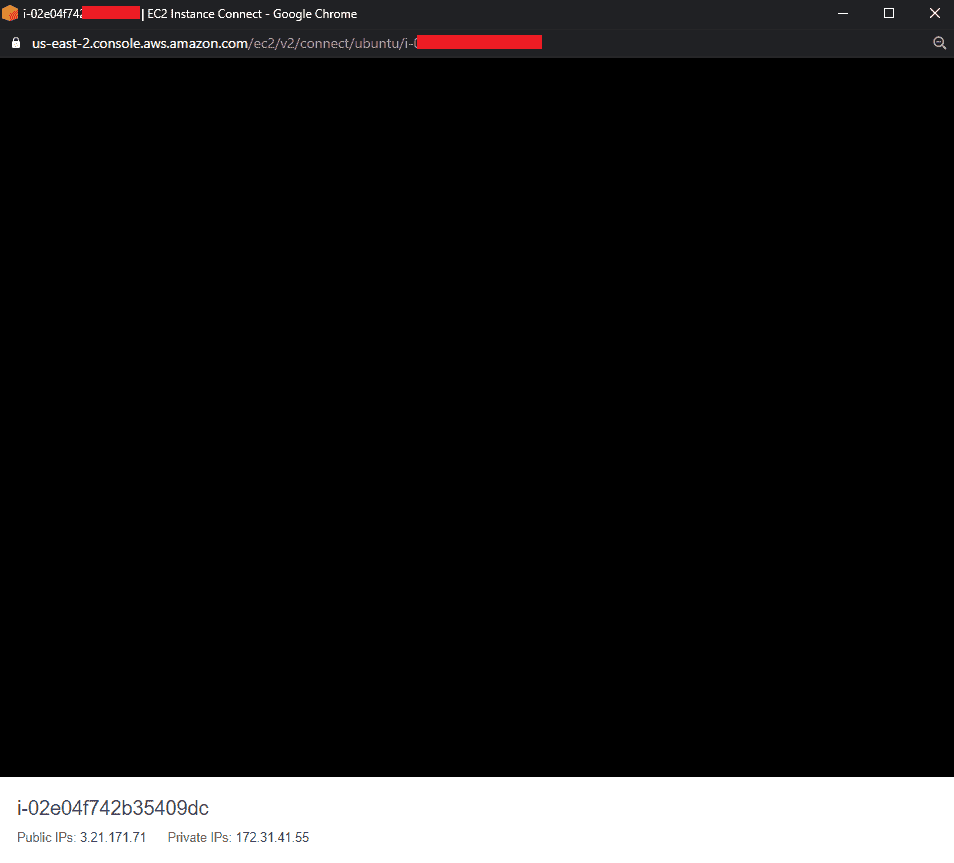
Параметры и ограничения
В этом случае будет получен VDS с данными:
- Процессор: Intel Xeon Family;
- CPU cores (количество ядер): 1;
- Frequency (частота процессора): 2.5 GHz;
- RAM (оперативная память): 1 Гб.
- Тип хранилища: Elastic Block Store (EBS).
Также следует помнить, что в рамках бесплатного использования доступно не более 750 часов месяц.
Также для работы с кодом, например, Python можно подключить полностью бесплатную услугу AWS Lambda для запуска кода с 1 миллионом запросов.
Создав функцию можно перейти к ее настройке.
После вводим код, который требуется запускать.